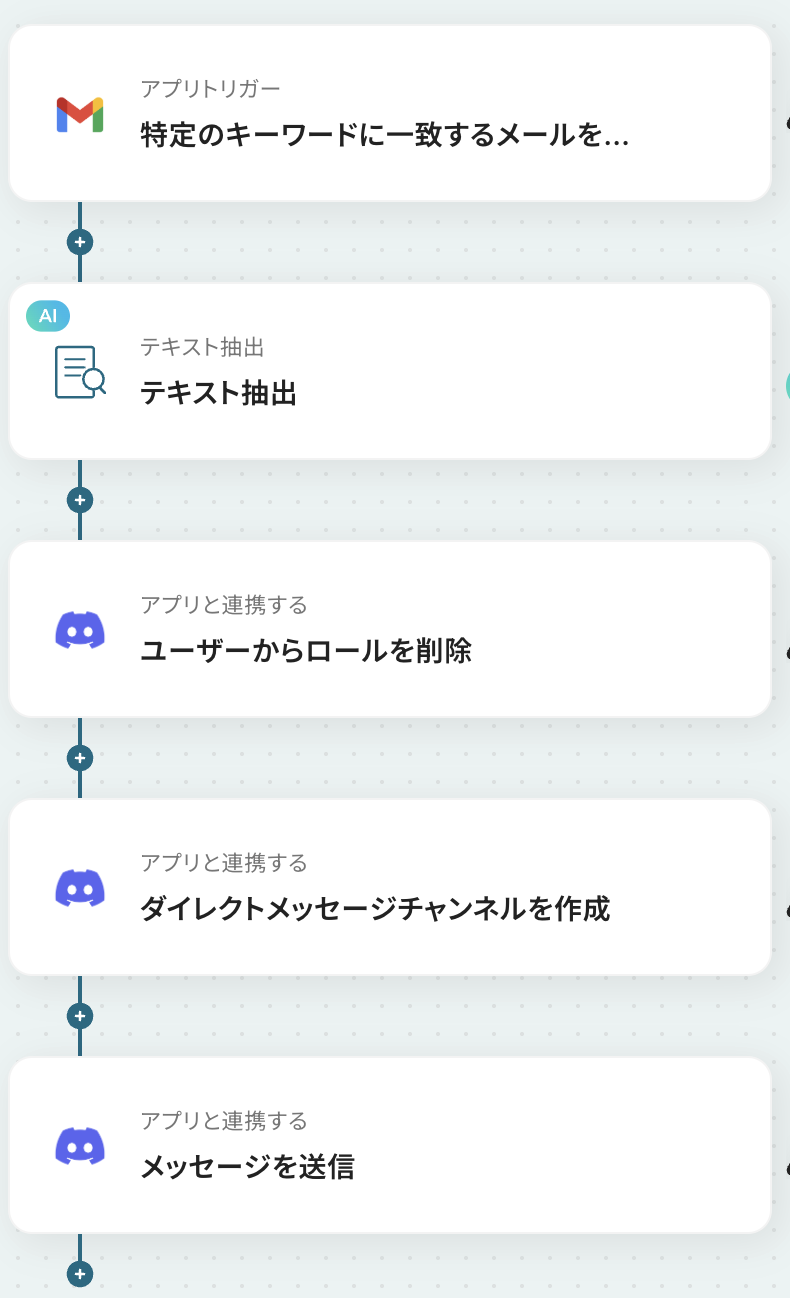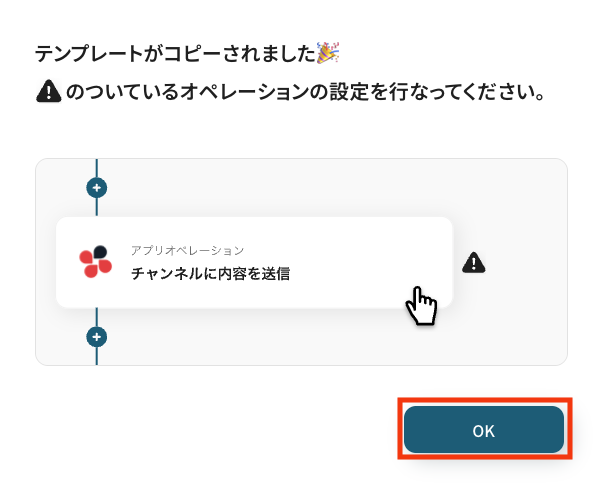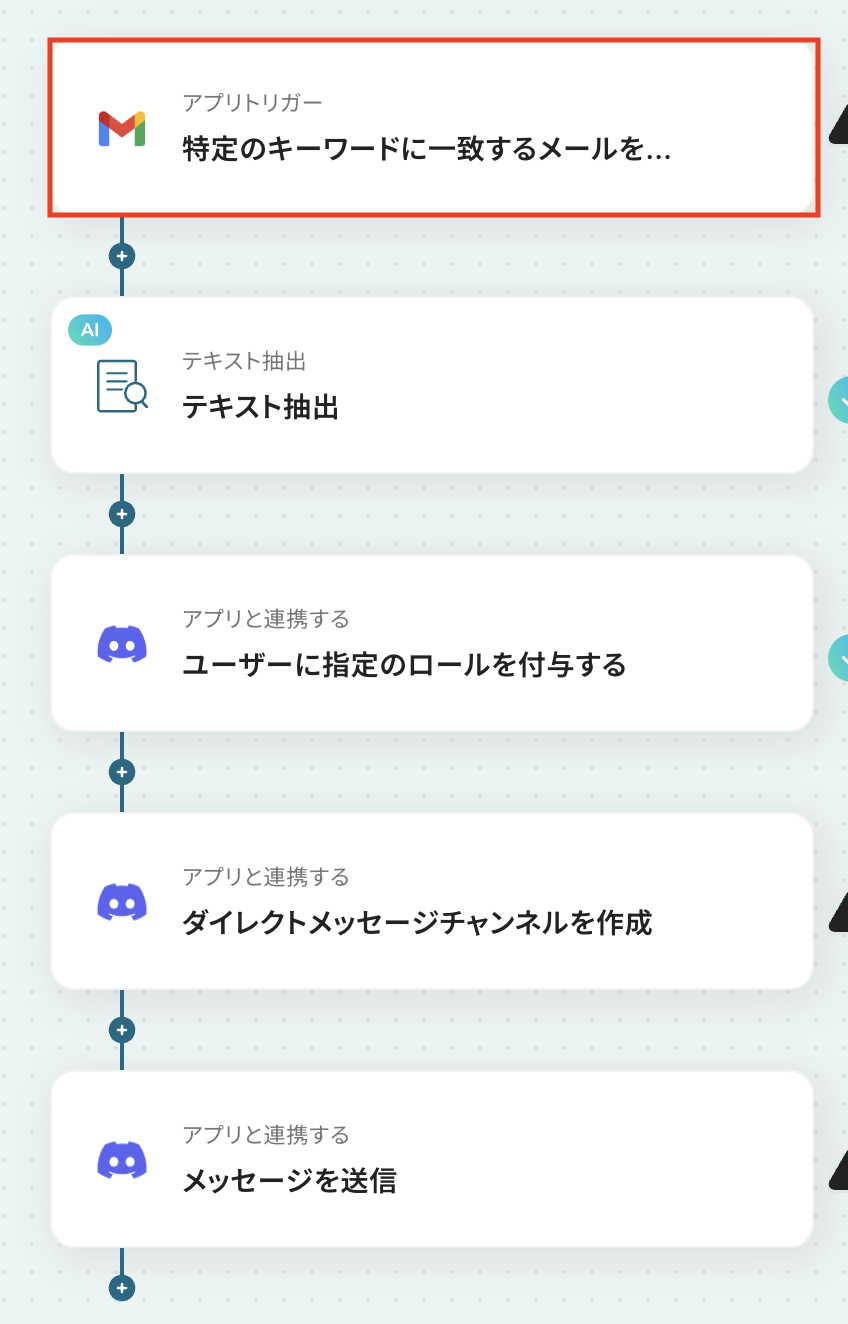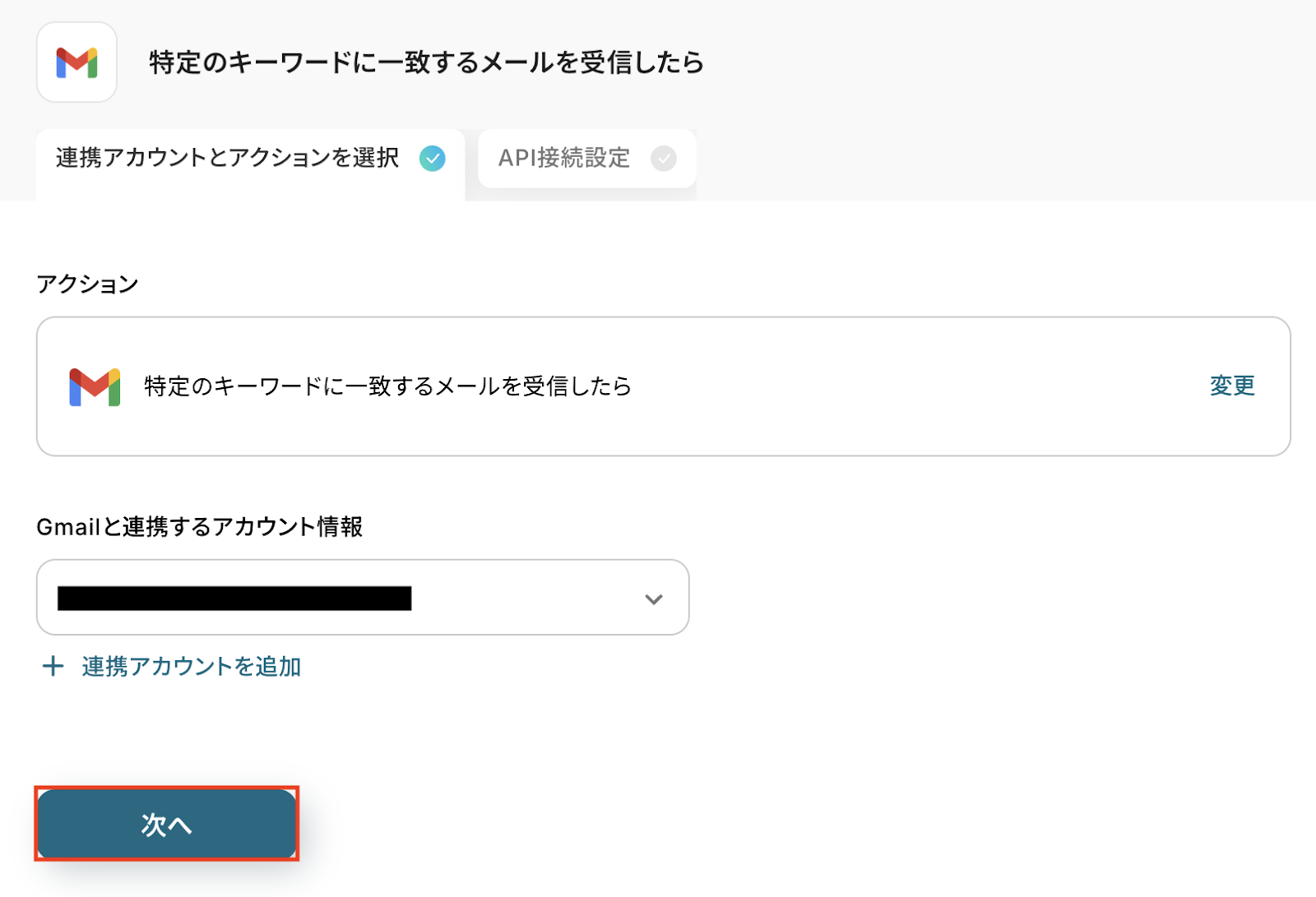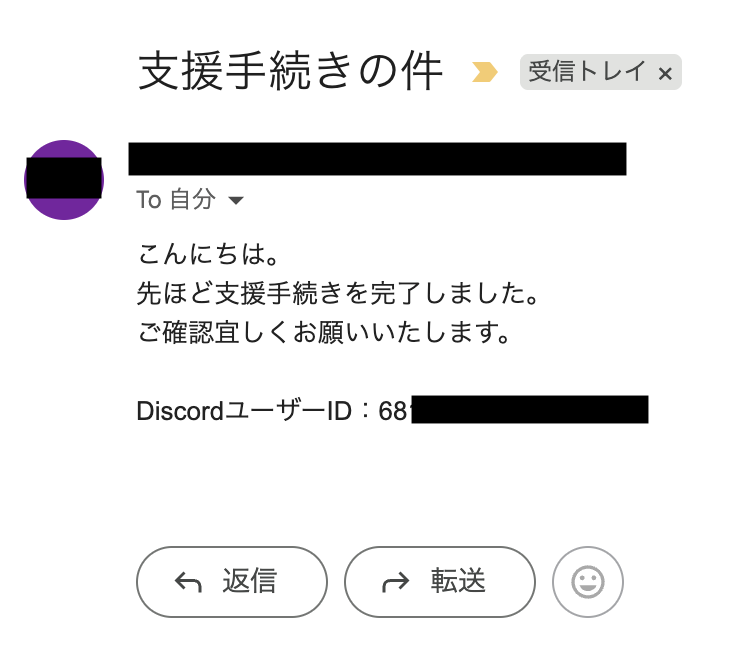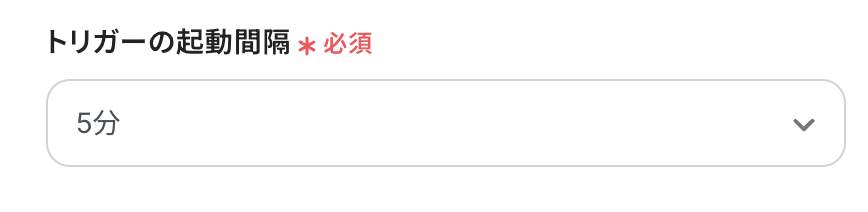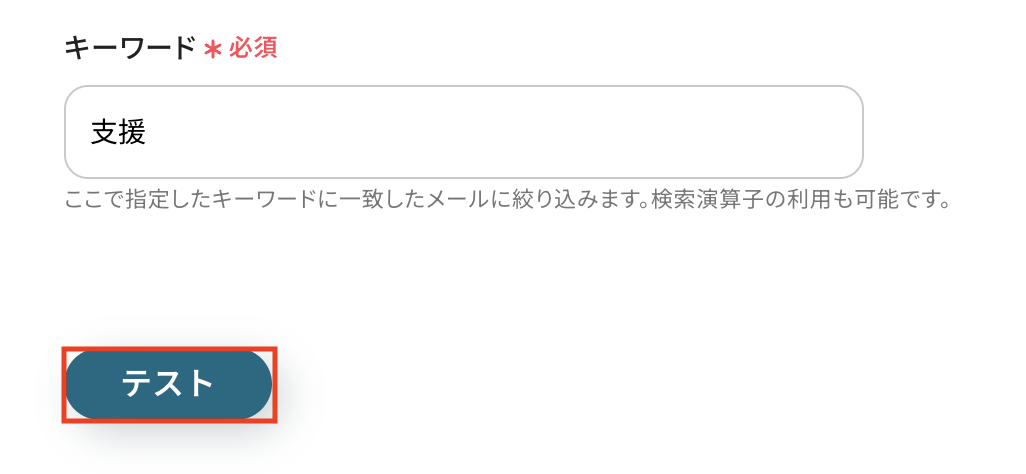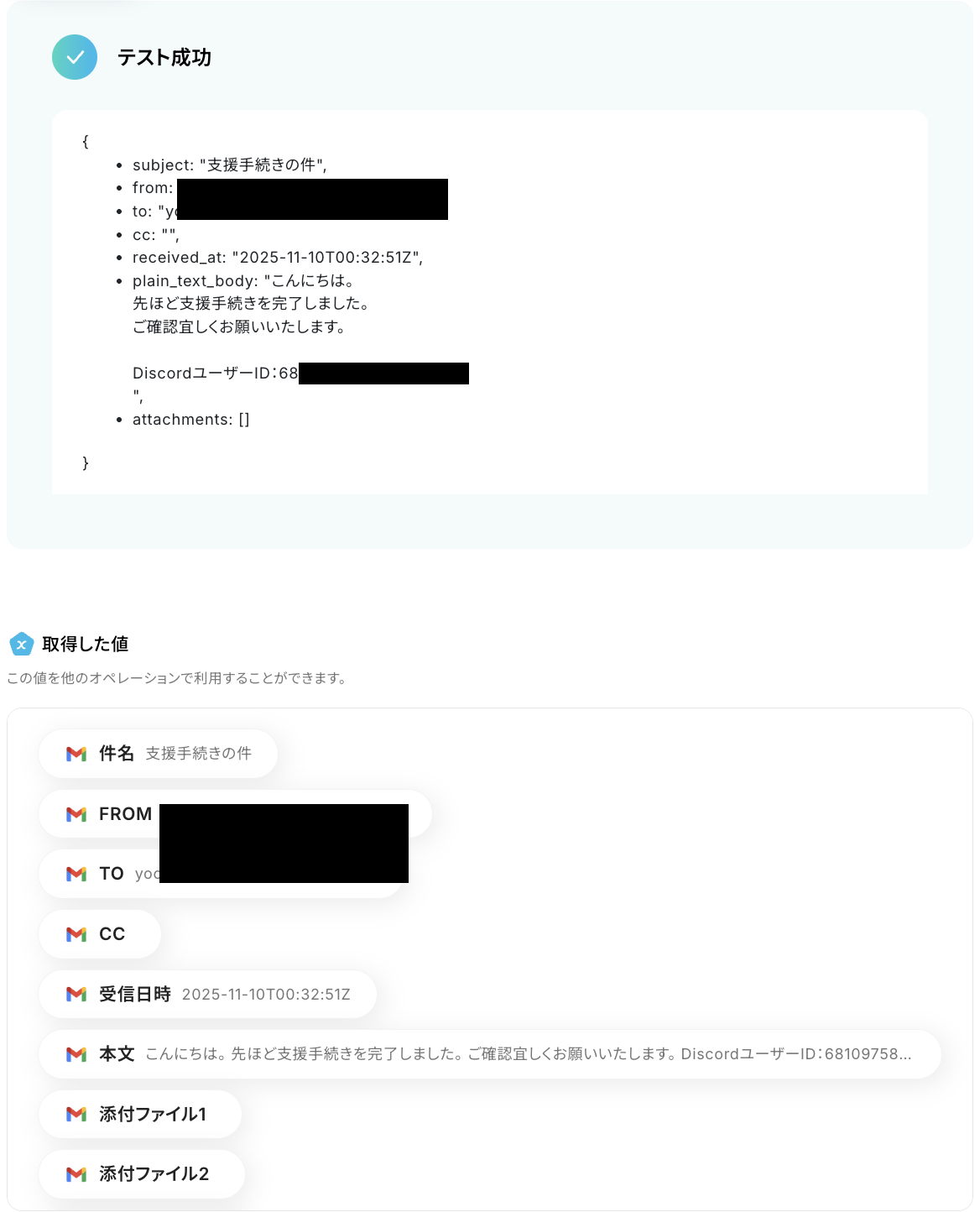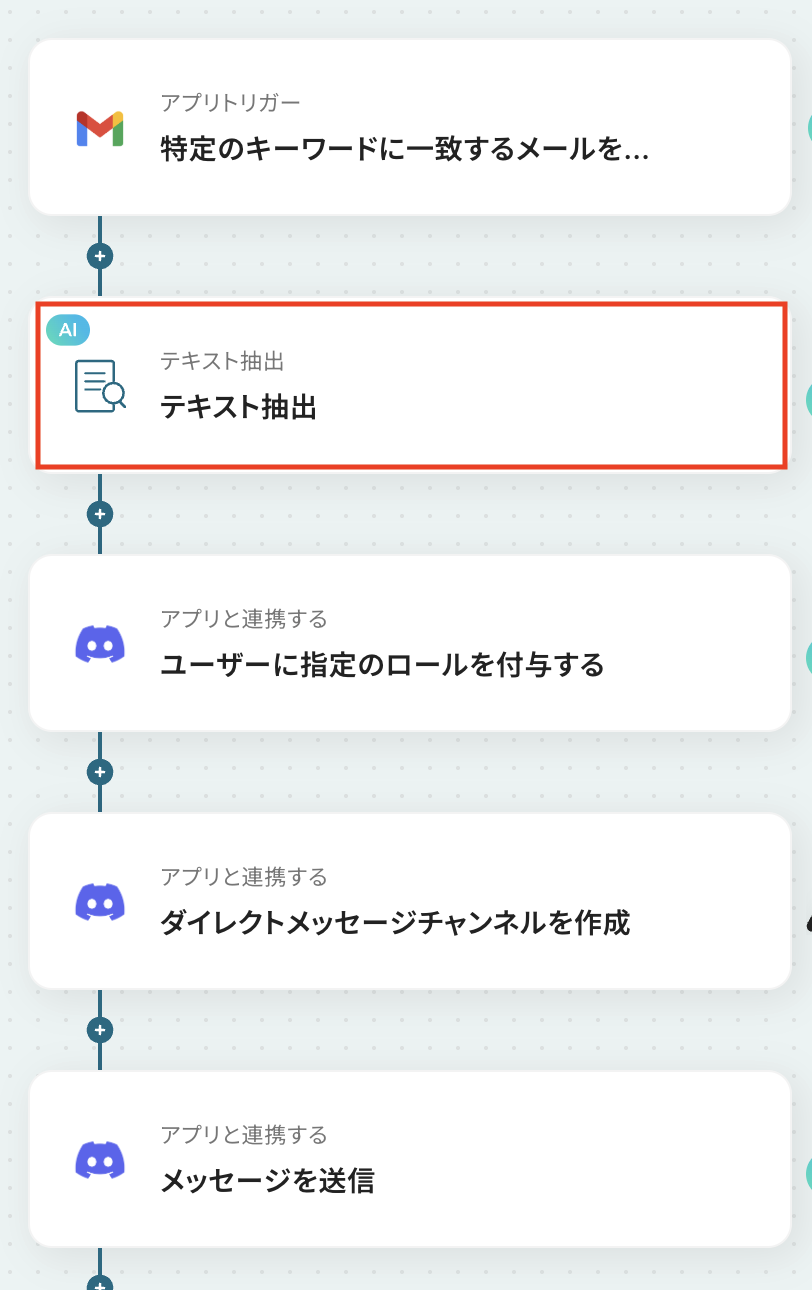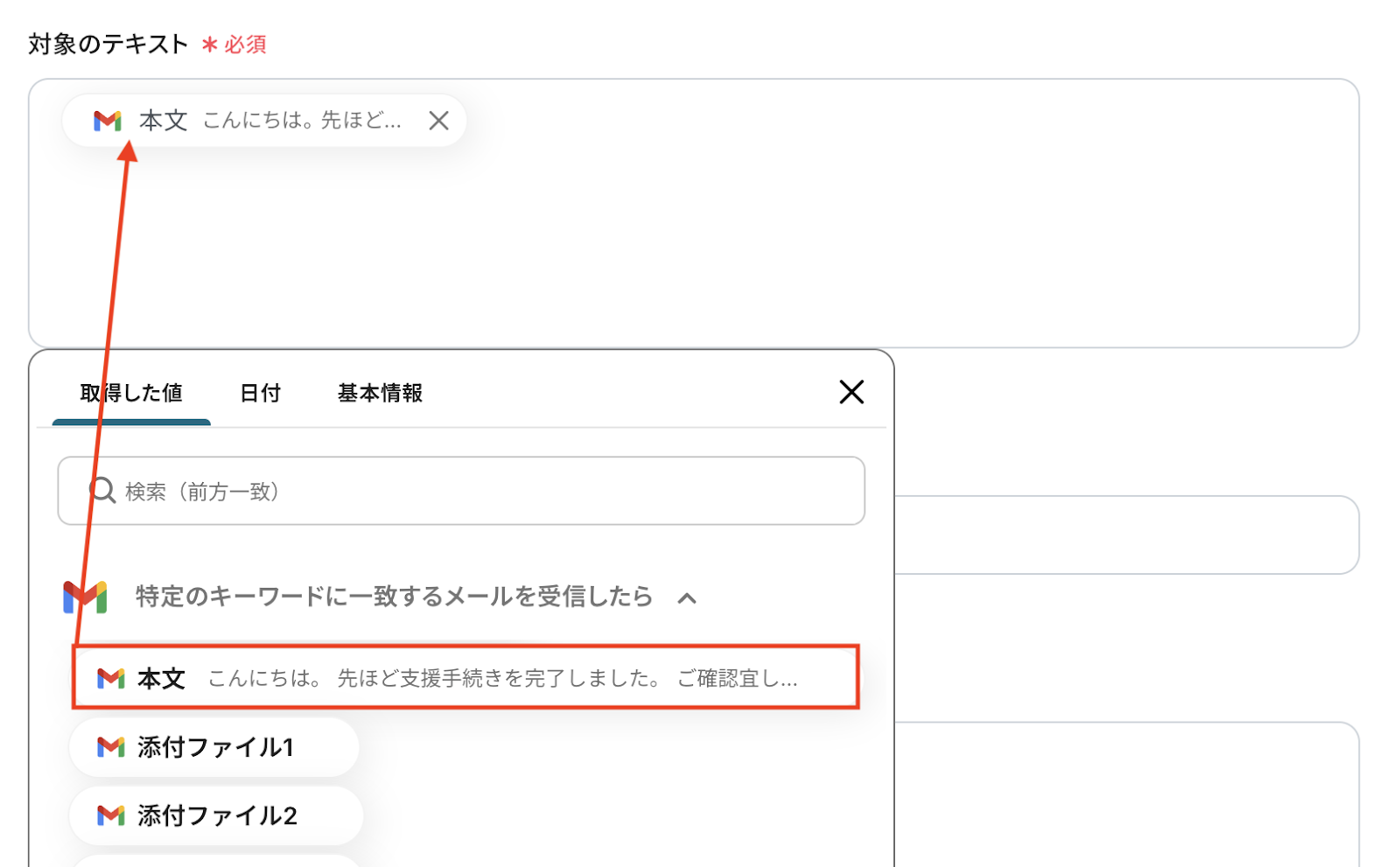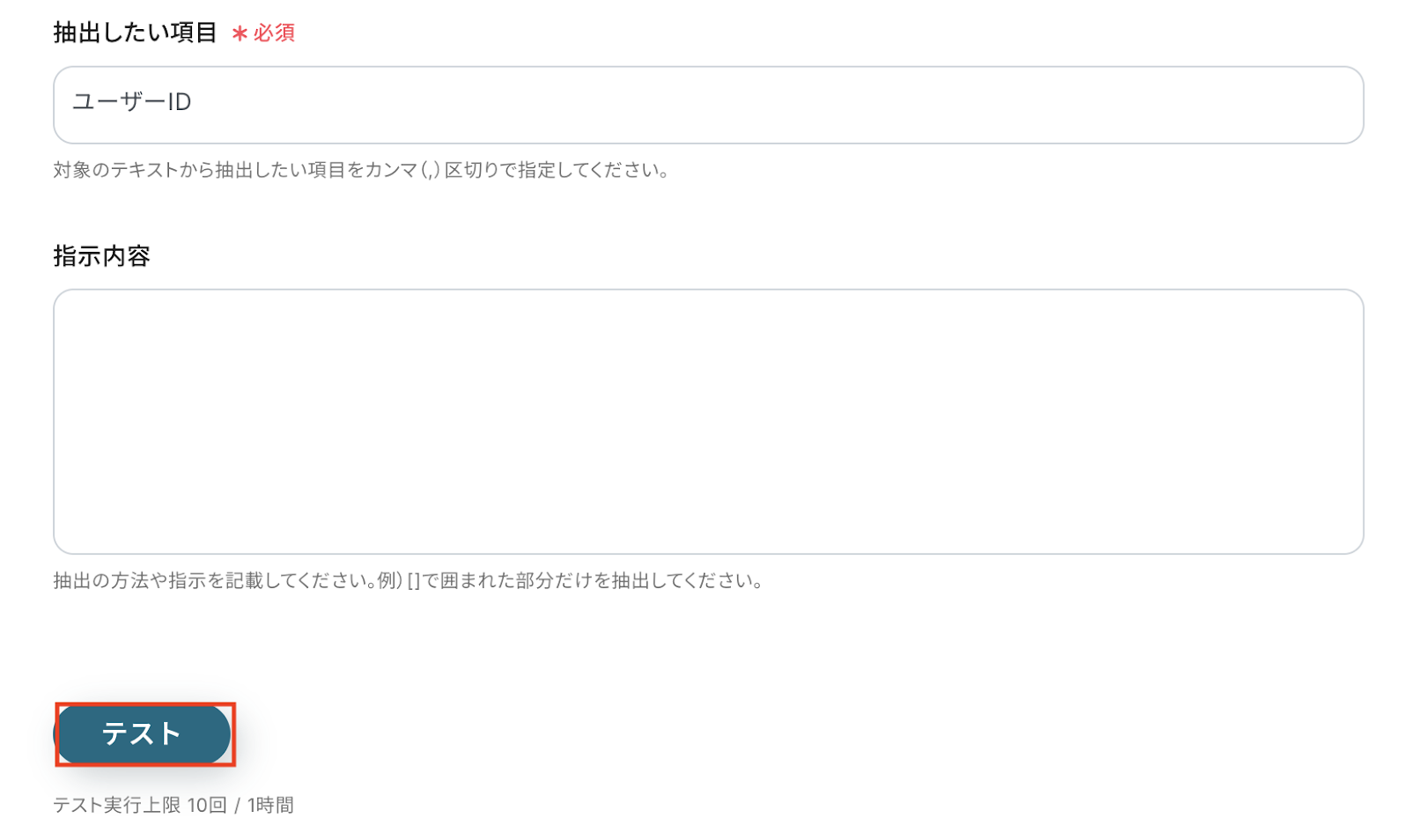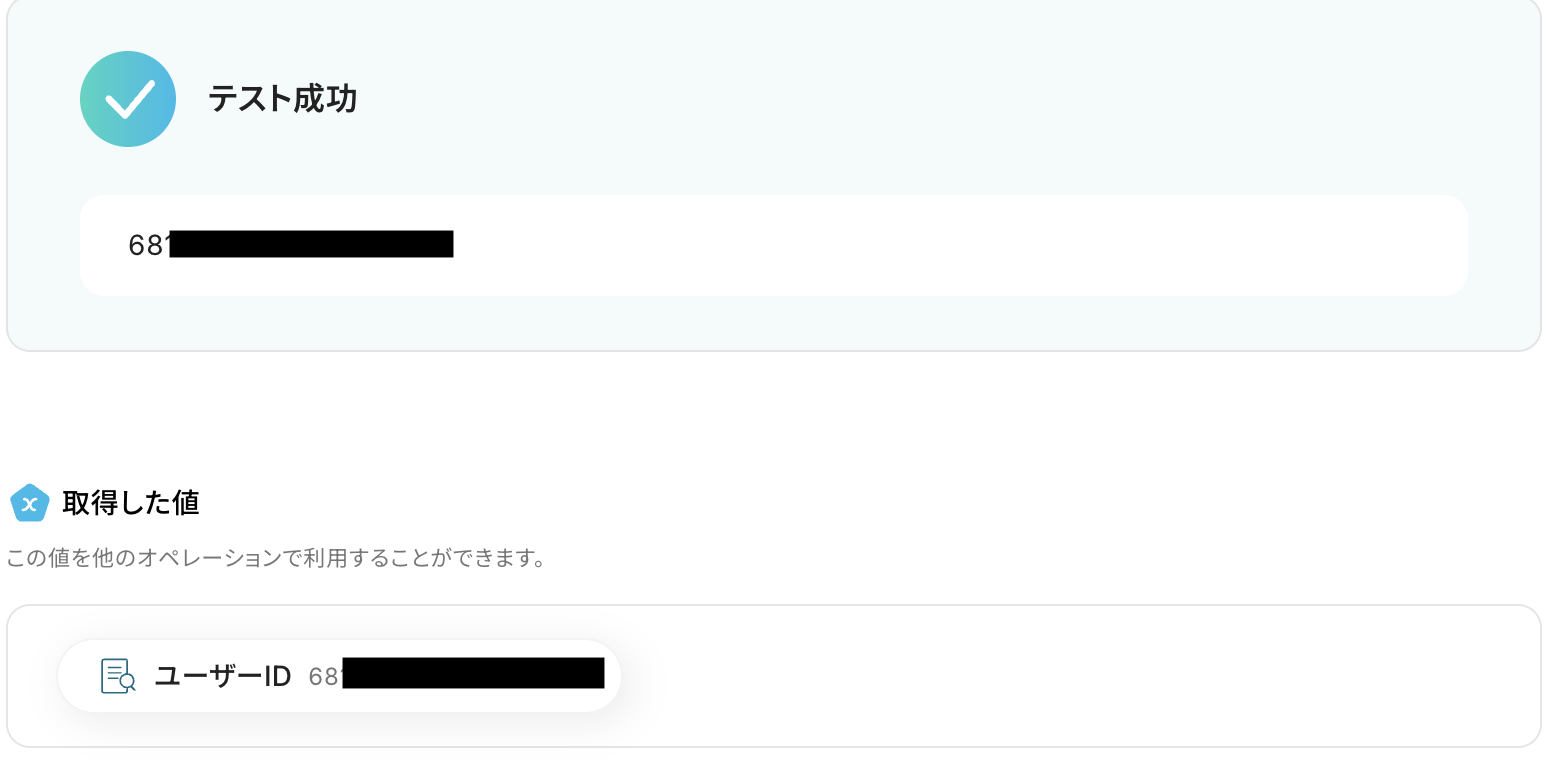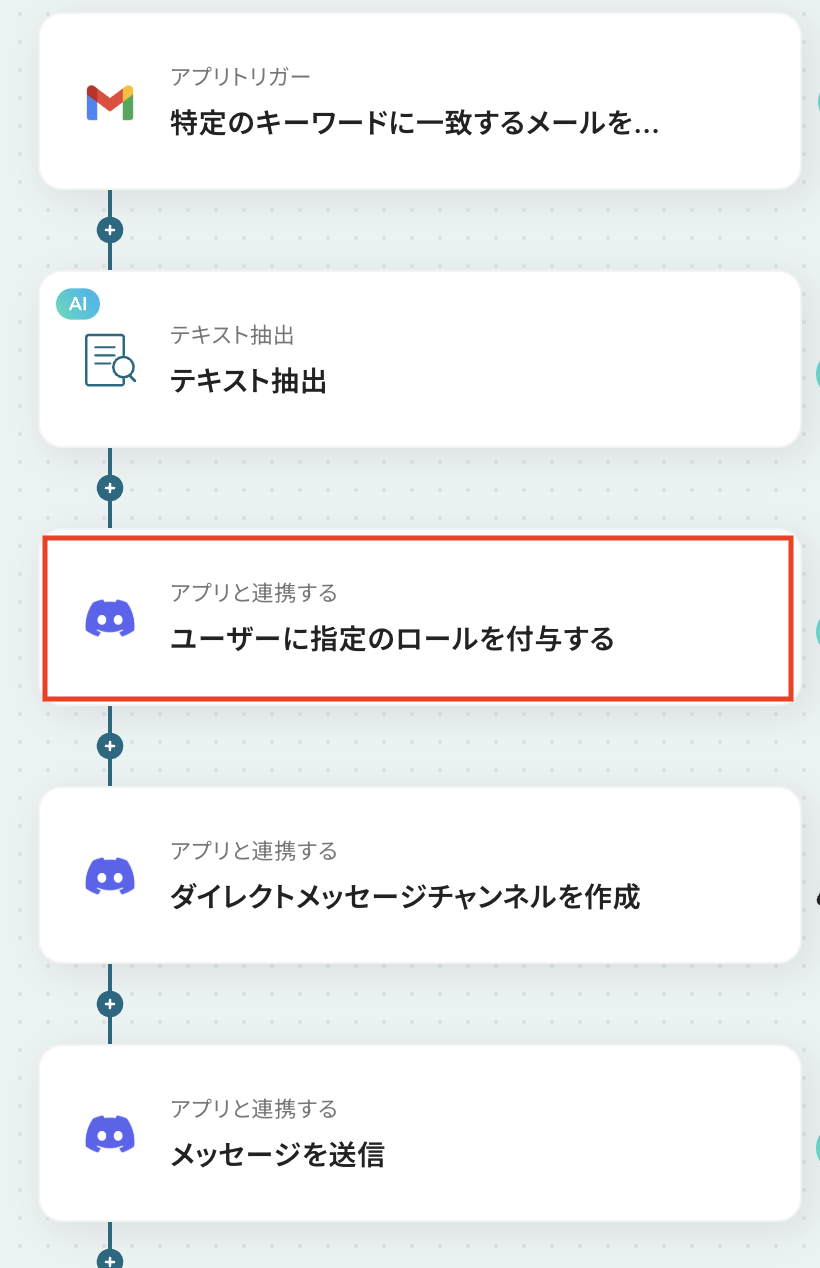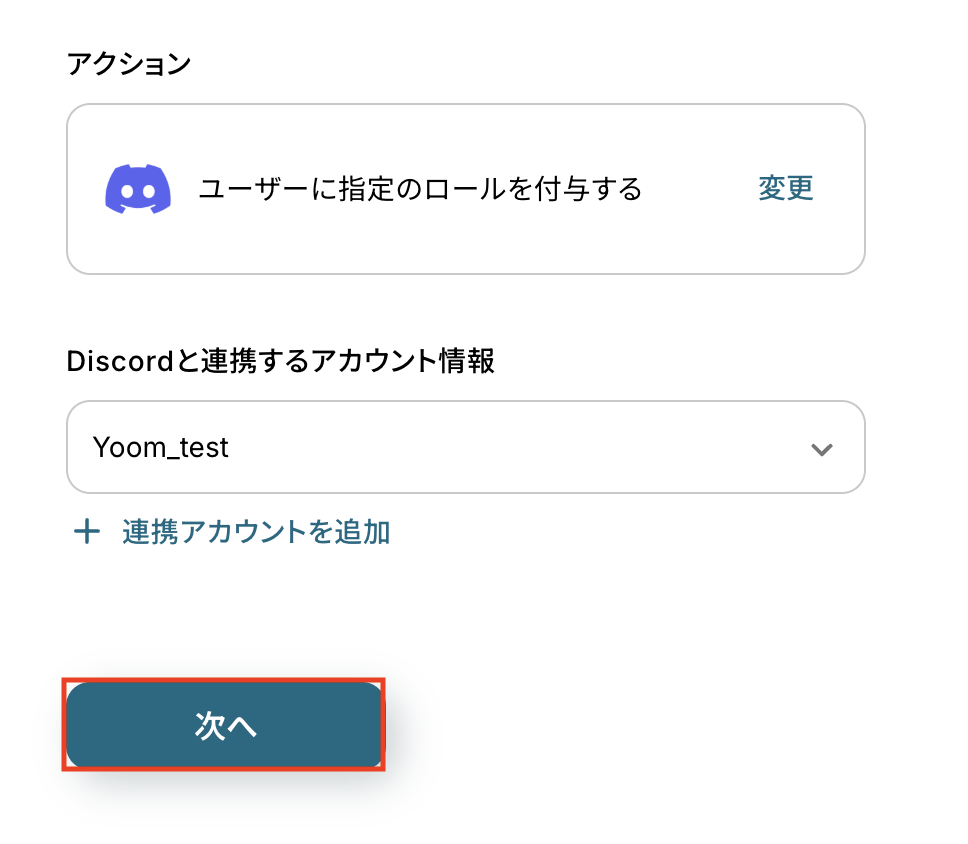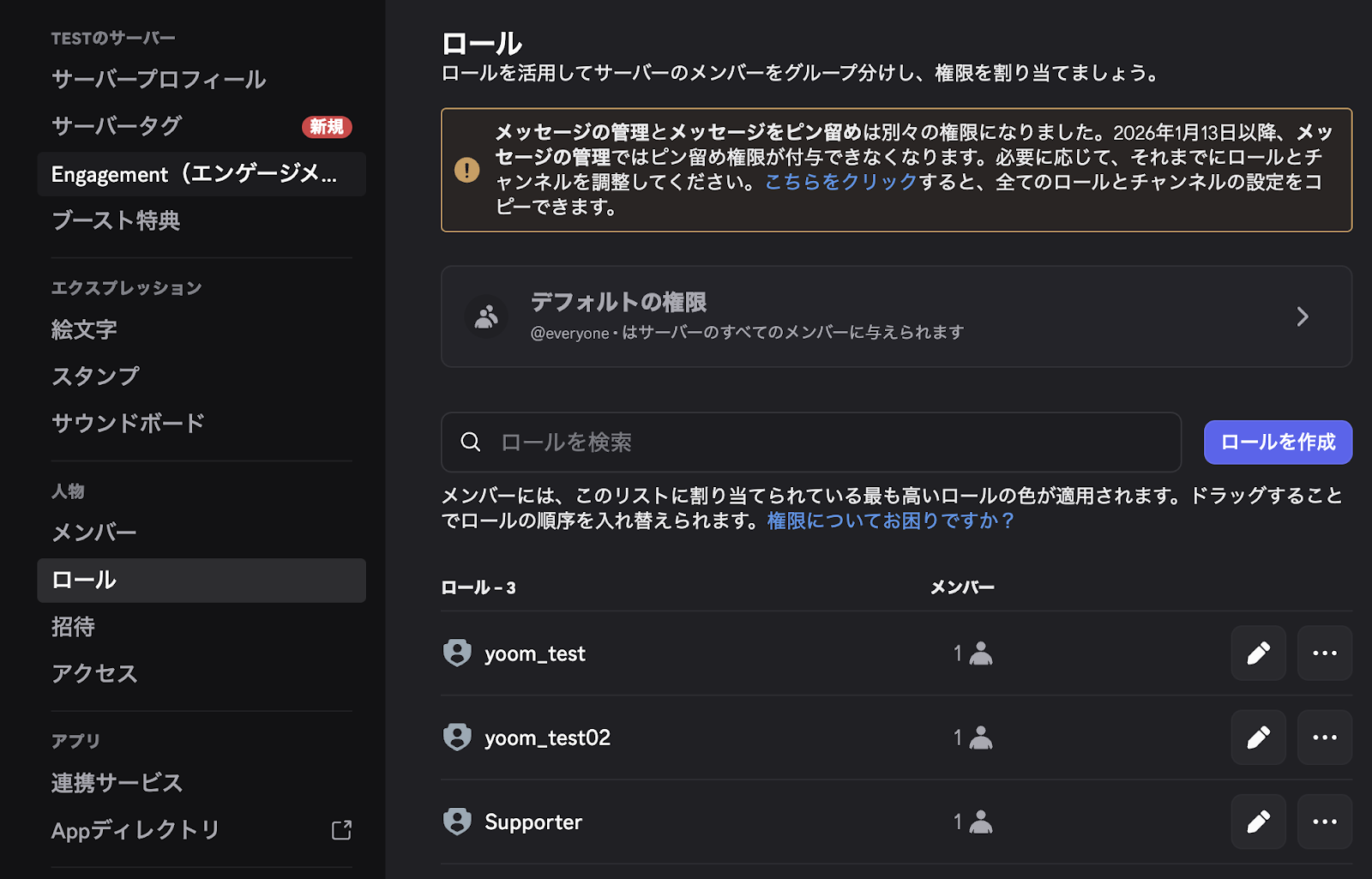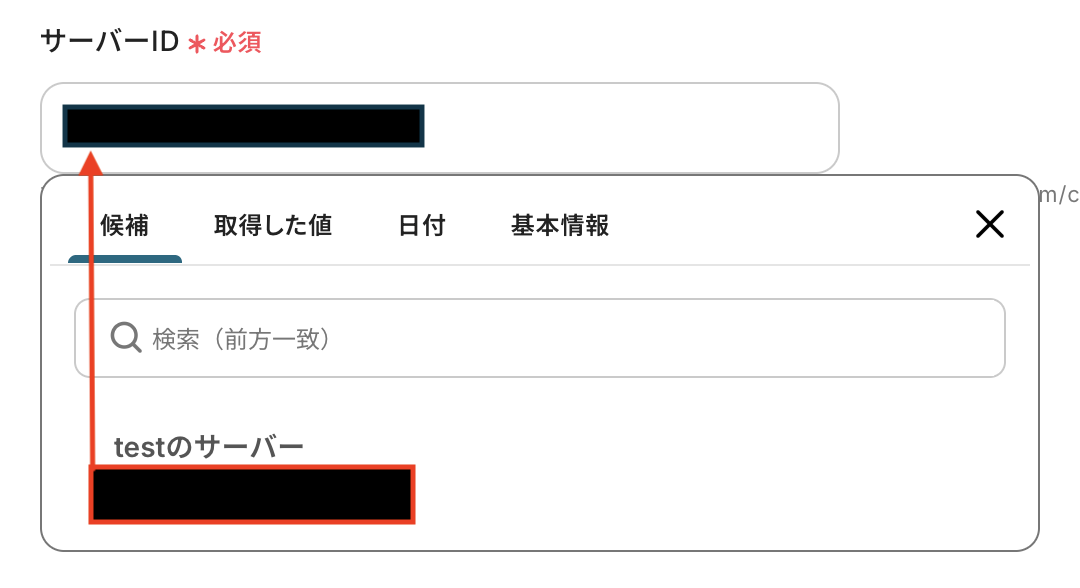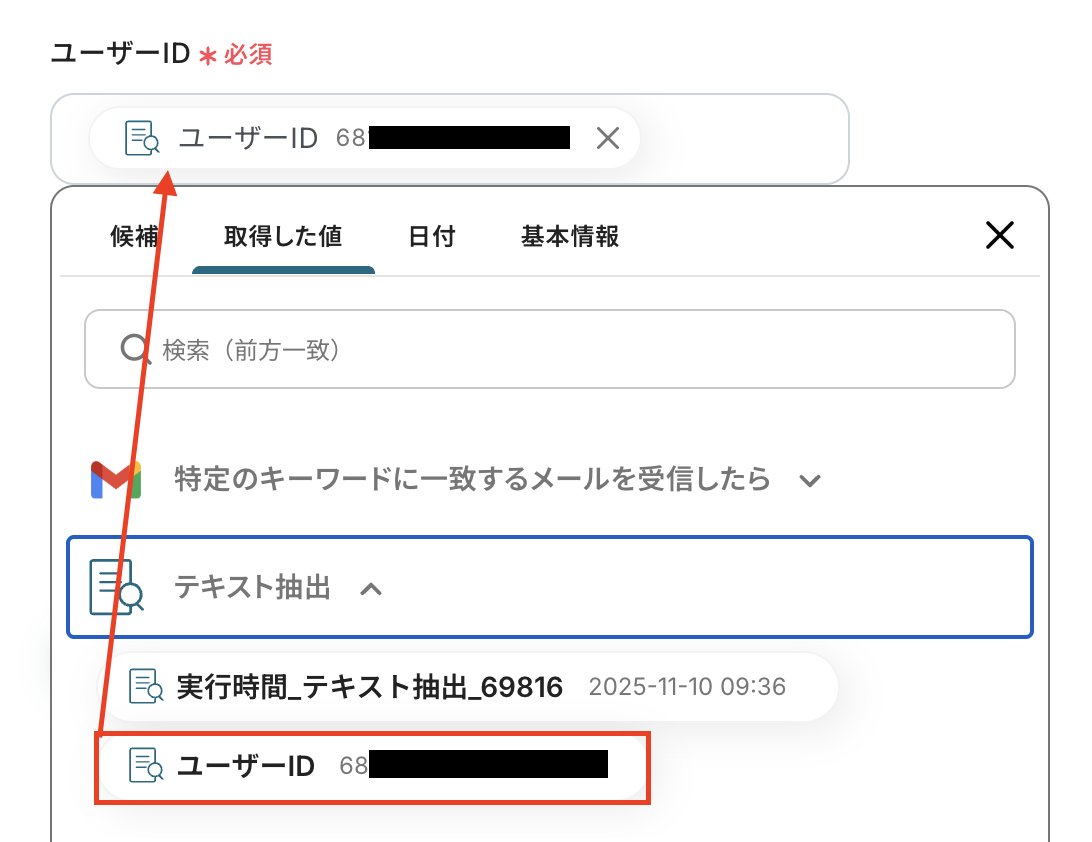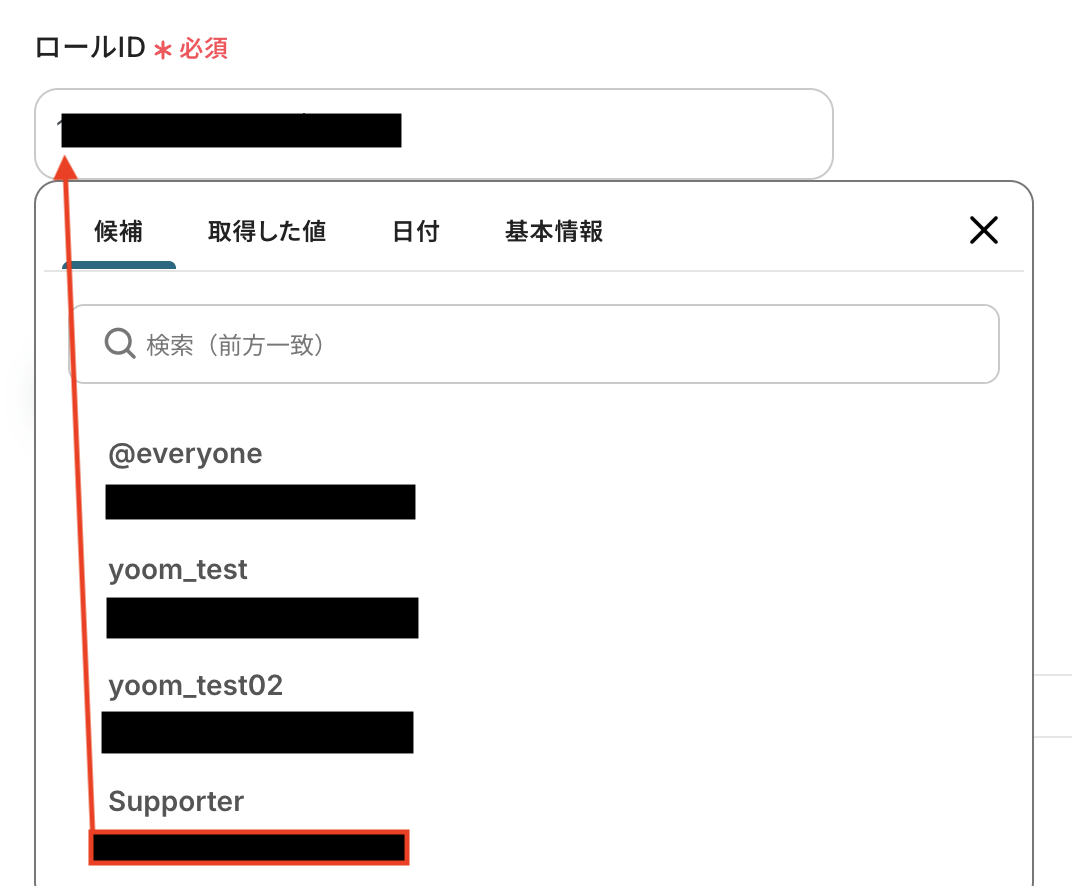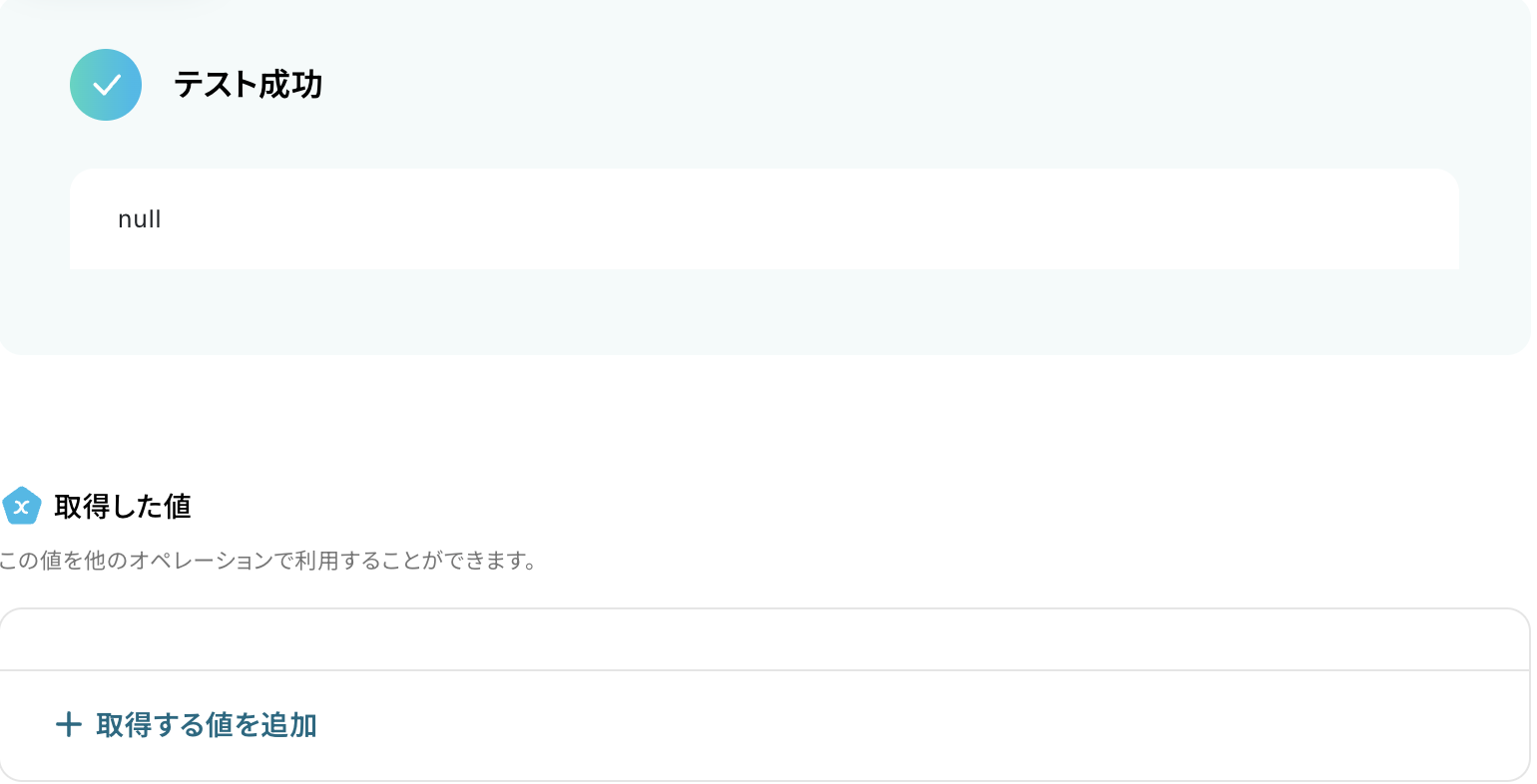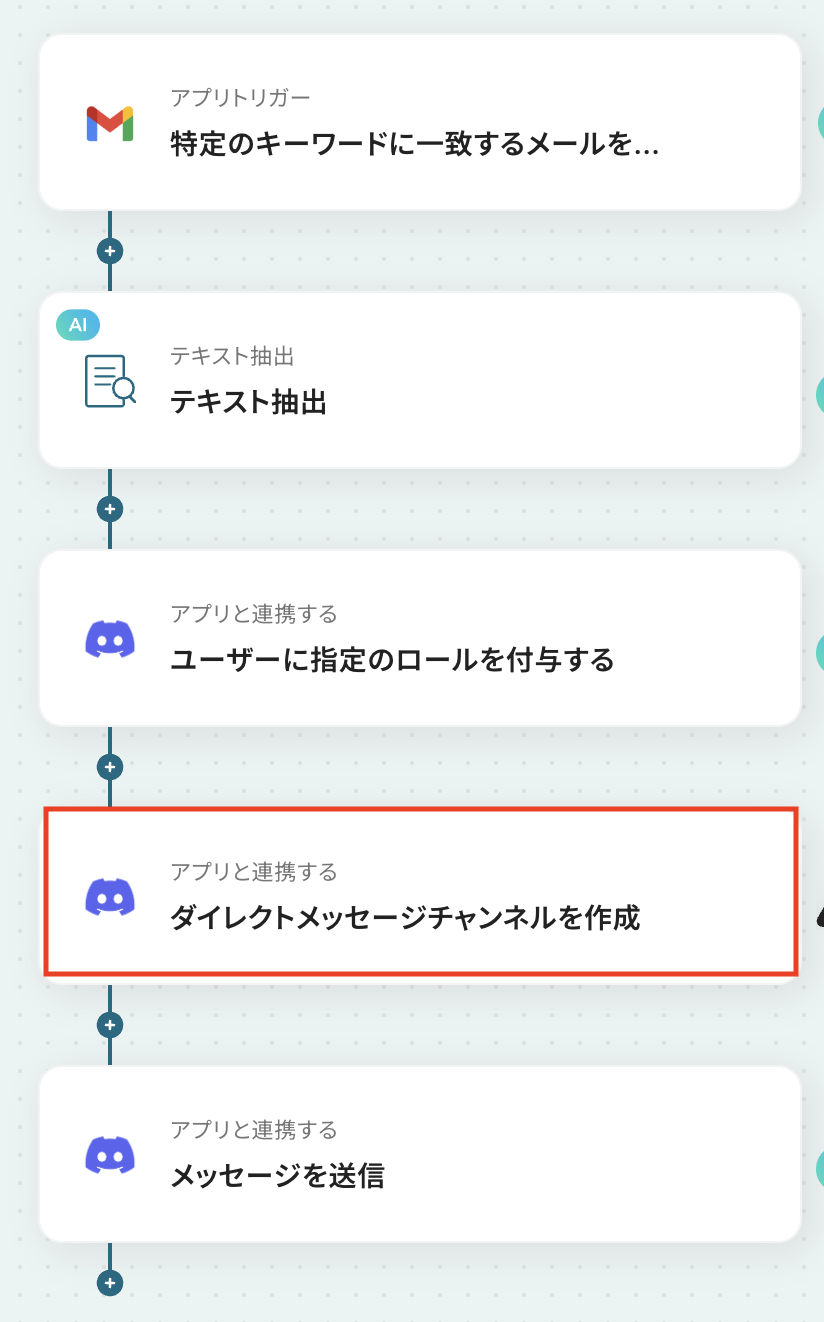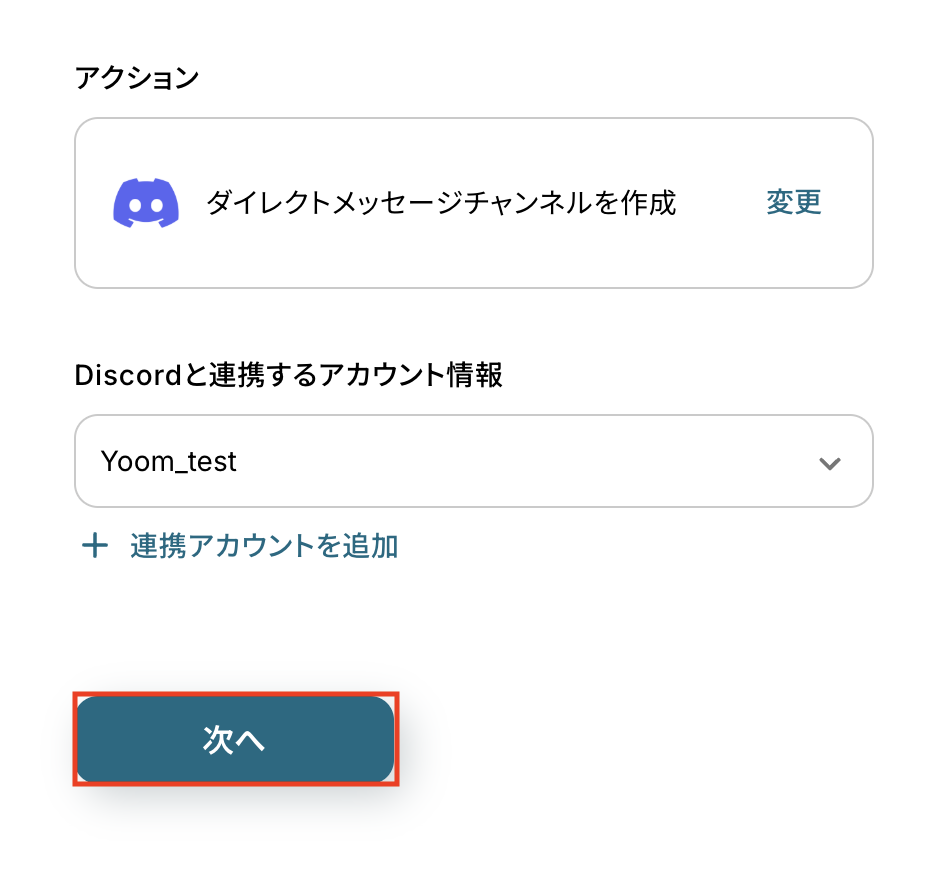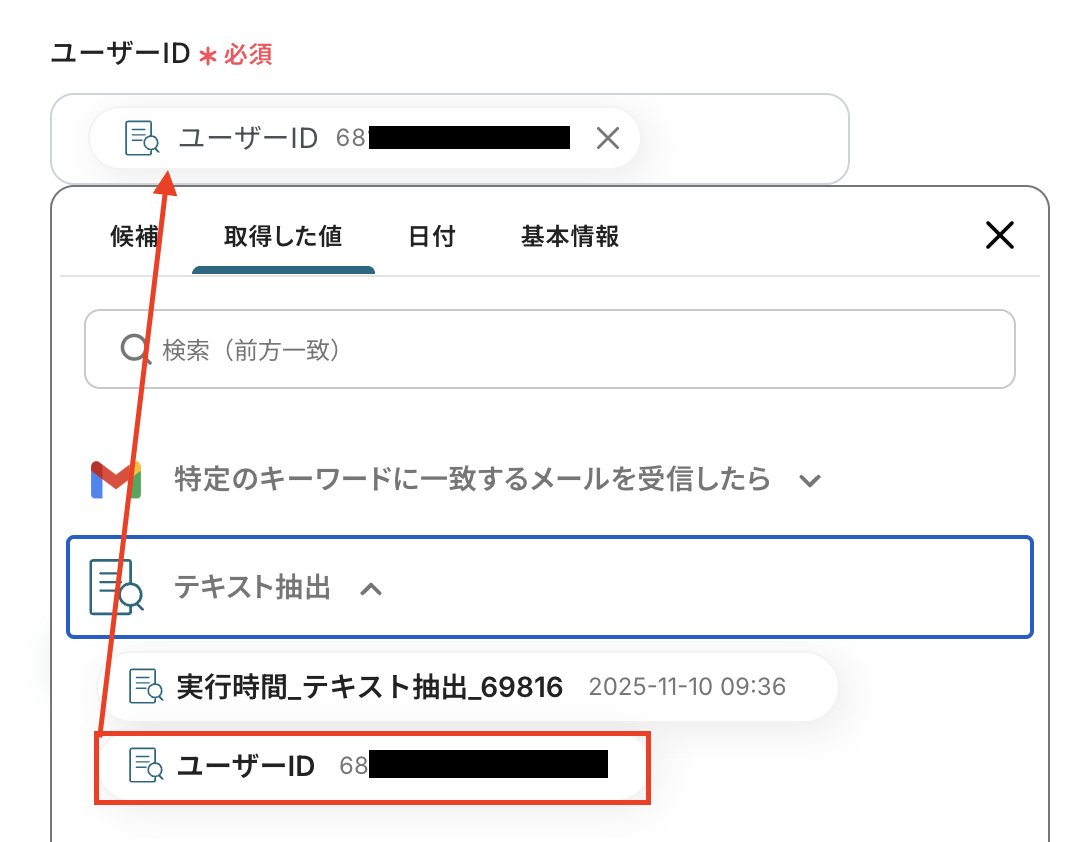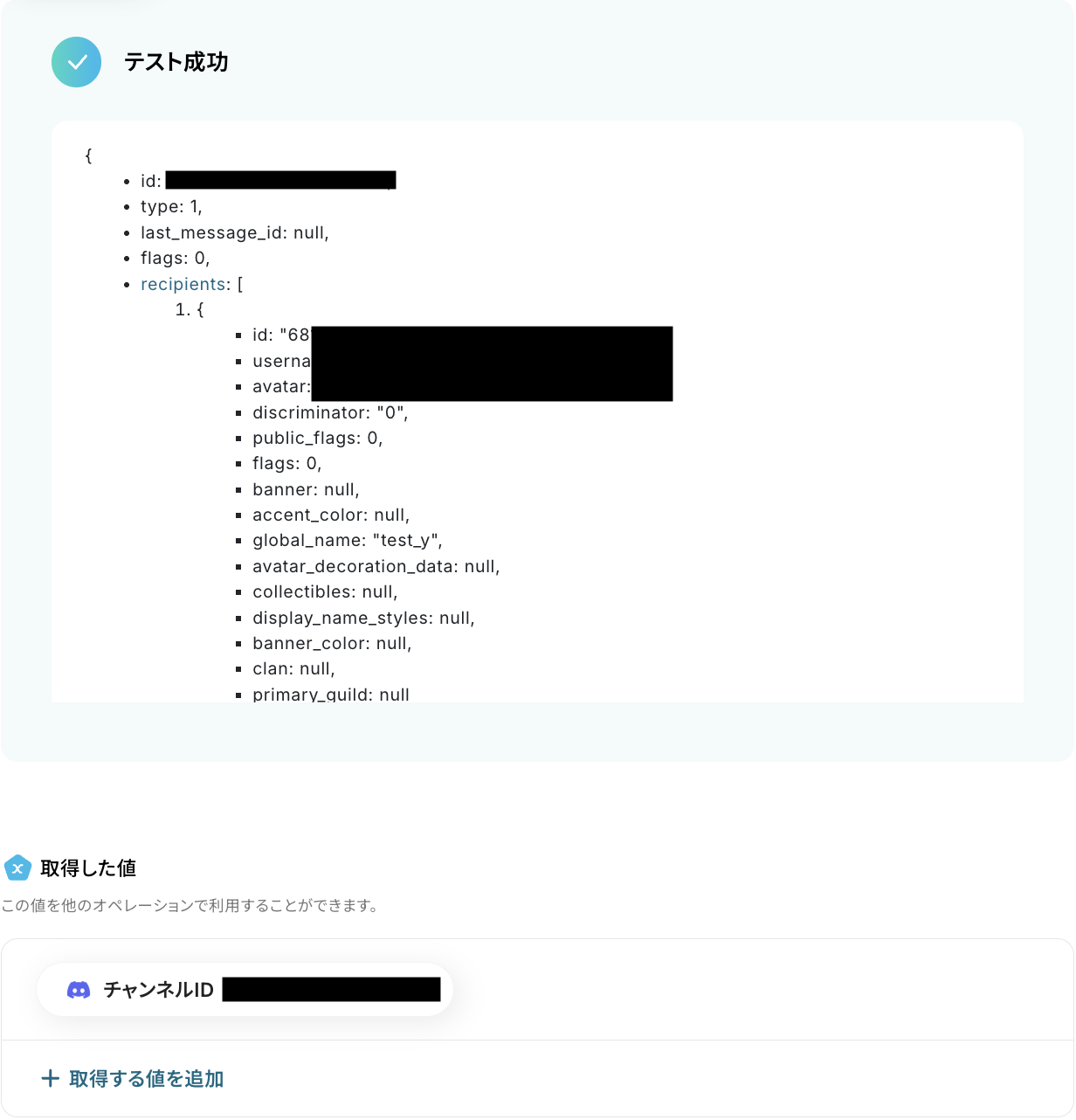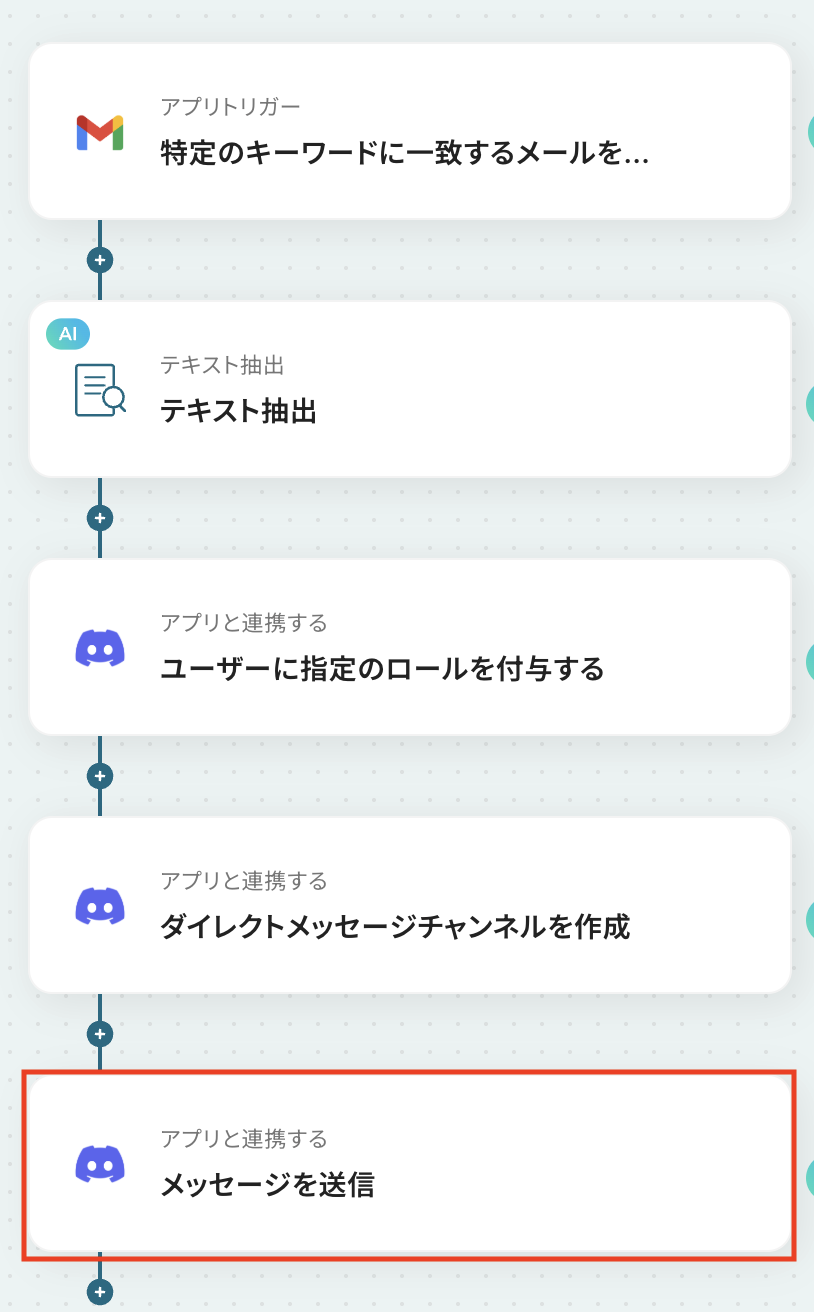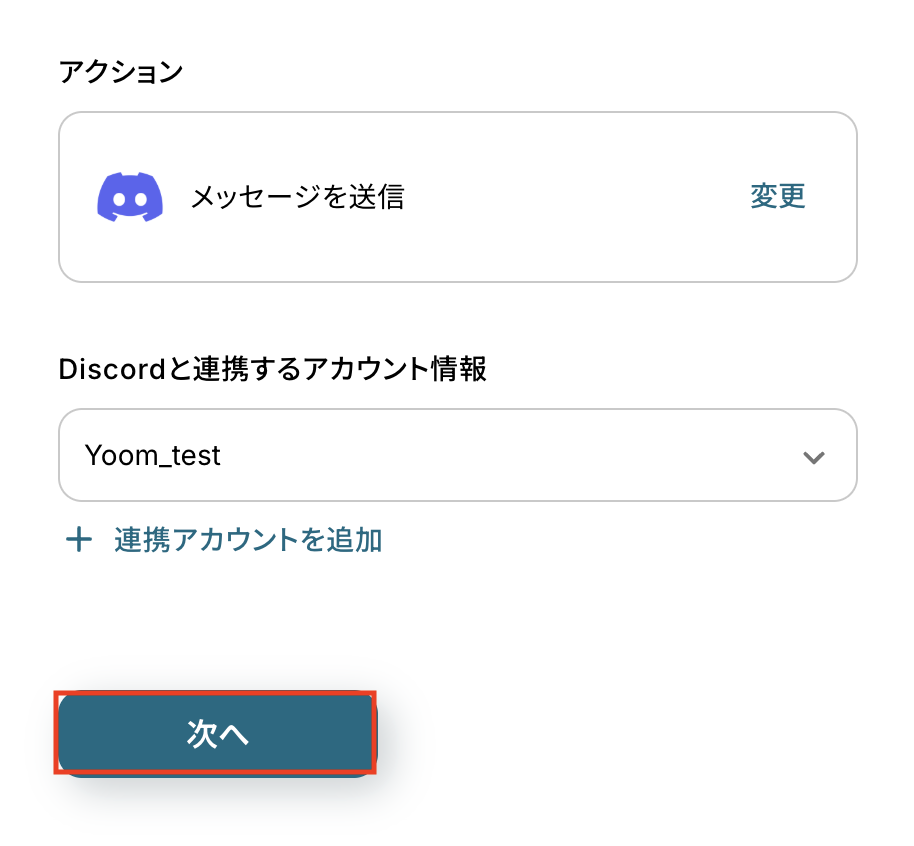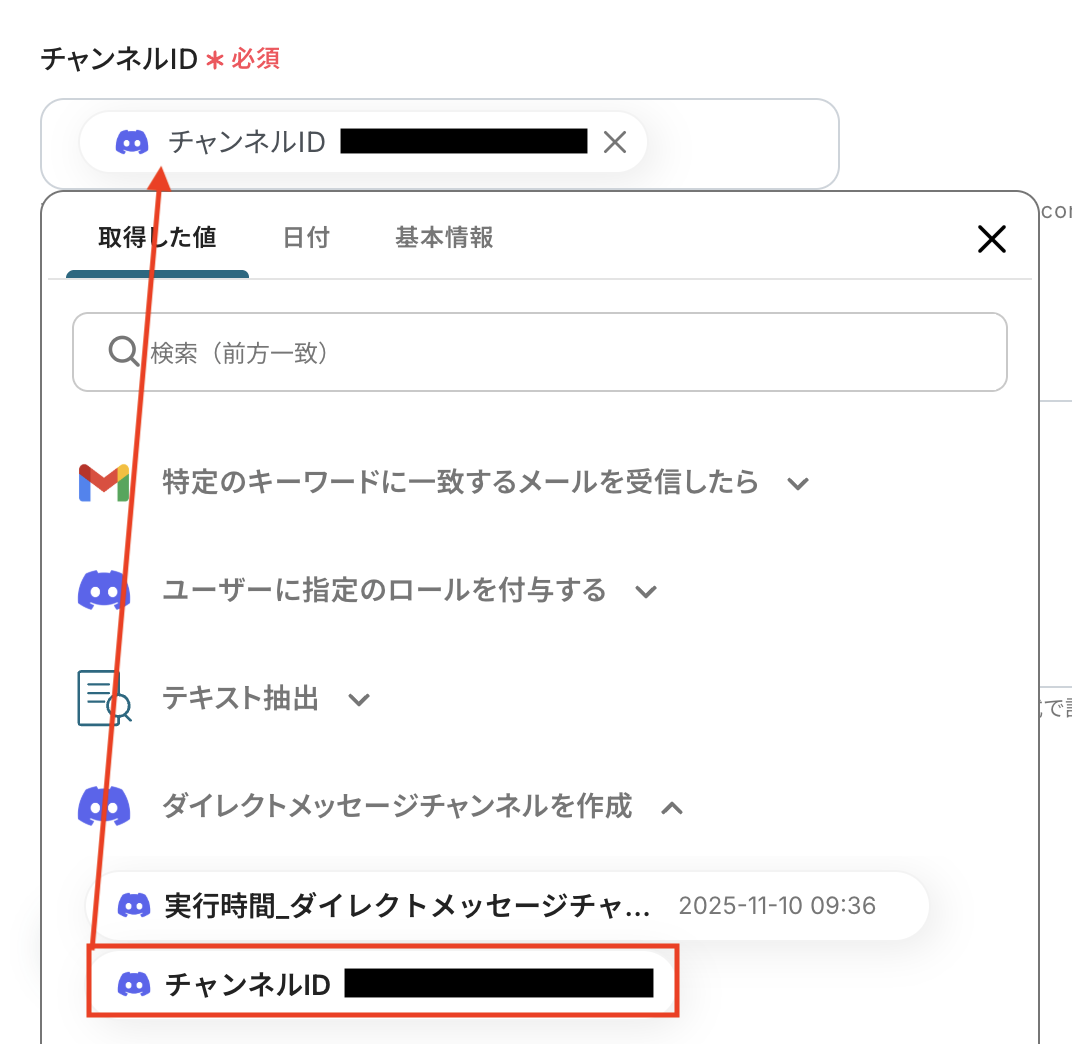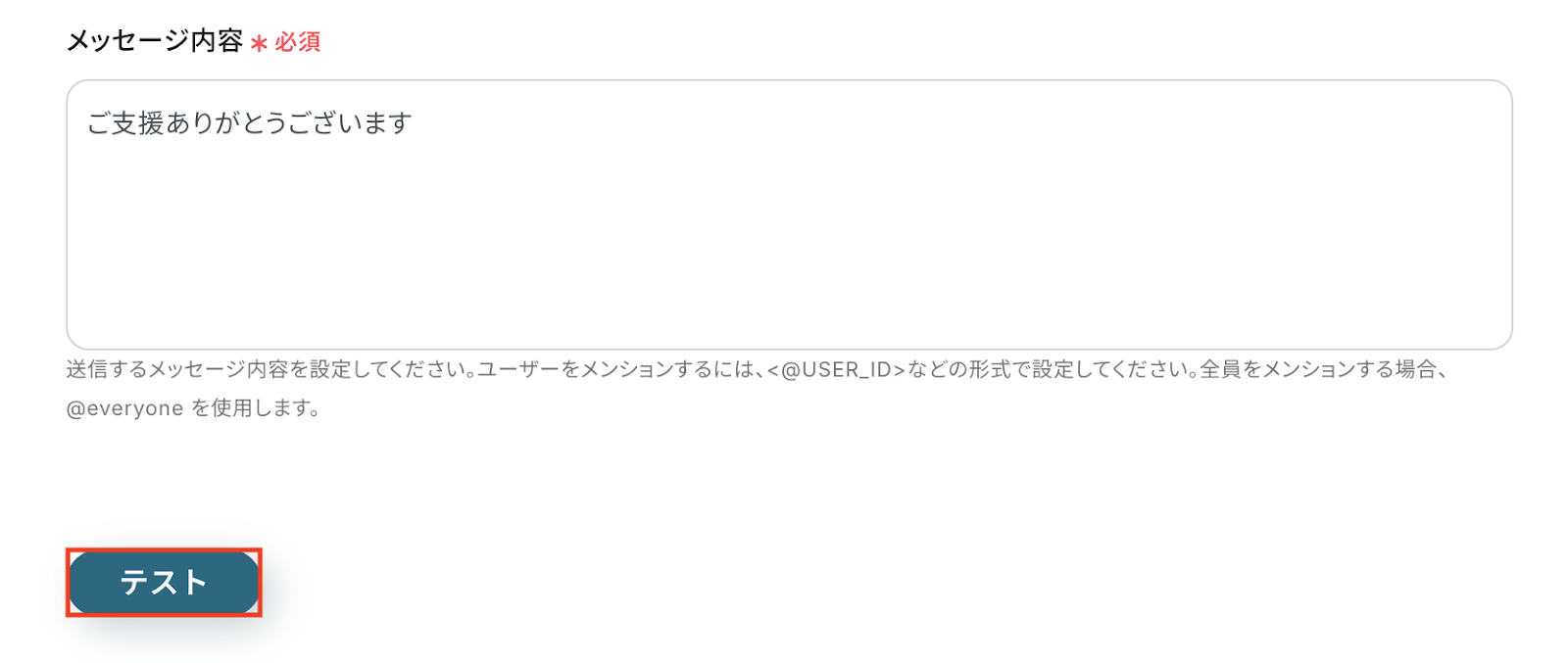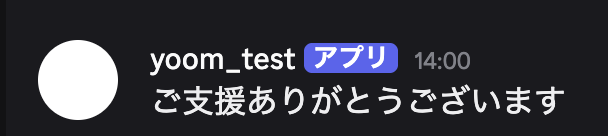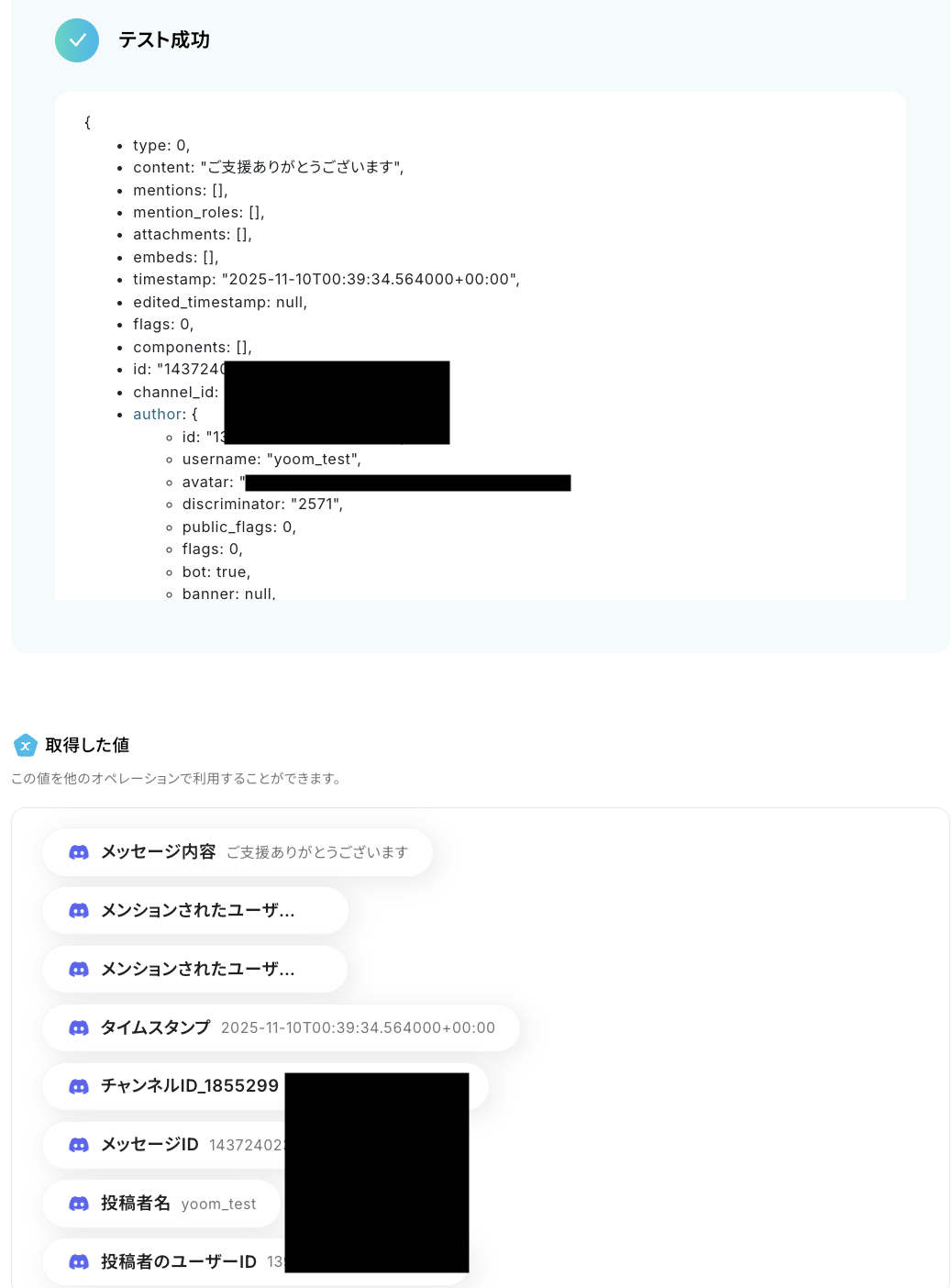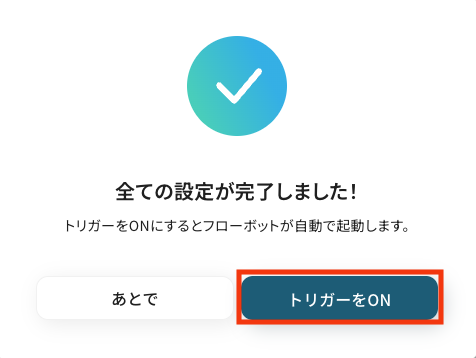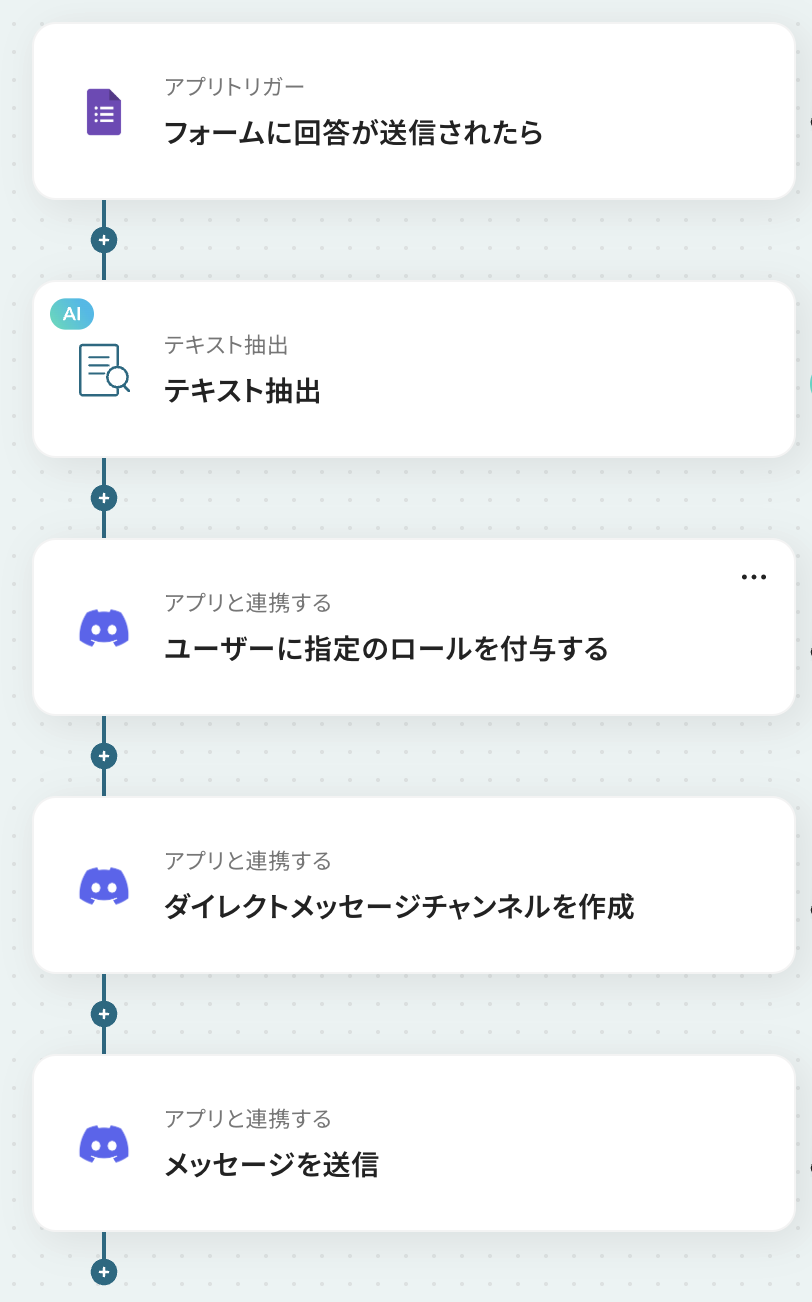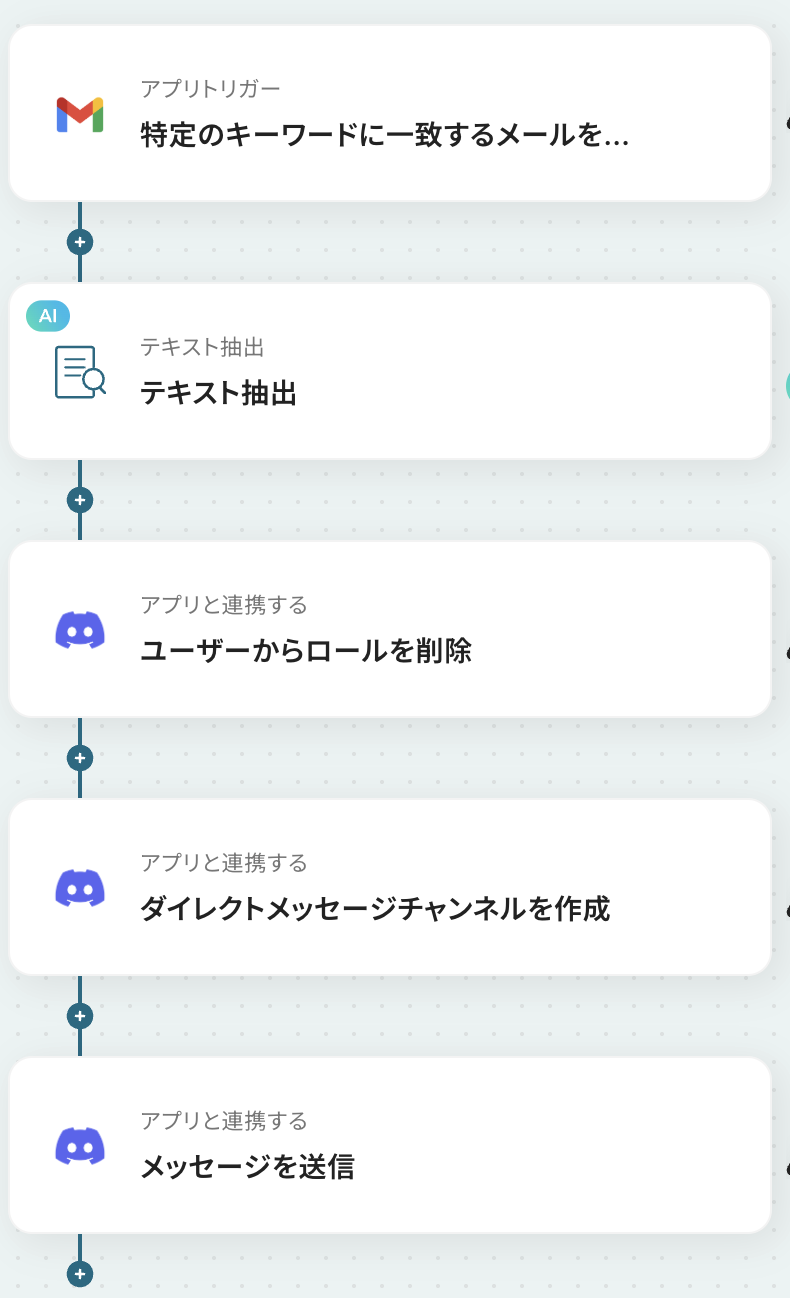Gmailで入金確認が届いたら、Discordで支援者ロール付与しDMを送信する
試してみる
■概要
オンラインサロンやコミュニティ運営において、支援者からの入金を確認した後の対応は手間がかかる業務ではないでしょうか。特に手動でのDiscordでのロール付与や案内は、対応漏れや遅延のリスクも伴います。このワークフローを活用すれば、Gmailで特定の入金確認メールを受信した際に、対象ユーザーへのDiscordロールの自動付与からDM送信までを一気通貫で実行するため、こうした課題をスムーズに解消できます。
■このテンプレートをおすすめする方
・Discordで有料コミュニティを運営し、入金確認後の手作業に手間を感じている方
・Gmailでの入金確認からDiscordでのロールの自動付与までを効率化したいと考えている方
・支援者への案内漏れなどのヒューマンエラーを防ぎ、スムーズな運営を実現したい方
■注意事項
・Gmail、DiscordのそれぞれとYoomを連携してください。
・トリガーは5分、10分、15分、30分、60分の間隔で起動間隔を選択できます。
・プランによって最短の起動間隔が異なりますので、ご注意ください。
「新しいメンバーが増えるたびに、手作業でロールを付与するのが大変…」
「支援者や有料会員など、特定の条件に応じたロール分けを手動で行っていて、ミスがないか不安…」
このように、Discordサーバーの運営において、メンバーへのロール付与作業に手間や課題を感じていませんか?
もし、特定のメールを受信したタイミングなどで、対象ユーザーにDiscordのロールを自動で付与し、さらに個別にダイレクトメッセージを送信できる仕組みがあれば、こうした手作業による管理の悩みから解放されるかもしれません。
さらに、コミュニティの活性化やコンテンツ作成といった、より創造的な業務に集中できる時間を生み出すことができるでしょう!
今回ご紹介する自動化の設定はノーコードで簡単にできて、手間や時間もかかりません。
ぜひ自動化を導入してコミュニティ運営をもっと楽にしましょう!
とにかく早く試したい方へ
YoomにはDiscordのユーザーに特定のロールを自動で付与する業務フロー自動化のテンプレートが用意されています。
「まずは試してみたい!」という方は、以下のバナーをクリックして、すぐに自動化を体験してみましょう!
Gmailで入金確認が届いたら、Discordで支援者ロール付与しDMを送信する
試してみる
■概要
オンラインサロンやコミュニティ運営において、支援者からの入金を確認した後の対応は手間がかかる業務ではないでしょうか。特に手動でのDiscordでのロール付与や案内は、対応漏れや遅延のリスクも伴います。このワークフローを活用すれば、Gmailで特定の入金確認メールを受信した際に、対象ユーザーへのDiscordロールの自動付与からDM送信までを一気通貫で実行するため、こうした課題をスムーズに解消できます。
■このテンプレートをおすすめする方
・Discordで有料コミュニティを運営し、入金確認後の手作業に手間を感じている方
・Gmailでの入金確認からDiscordでのロールの自動付与までを効率化したいと考えている方
・支援者への案内漏れなどのヒューマンエラーを防ぎ、スムーズな運営を実現したい方
■注意事項
・Gmail、DiscordのそれぞれとYoomを連携してください。
・トリガーは5分、10分、15分、30分、60分の間隔で起動間隔を選択できます。
・プランによって最短の起動間隔が異なりますので、ご注意ください。
メールの受信をトリガーにDiscordのロールを自動付与するフローを作ってみよう
それではここからGmailで特定の入金確認メールが届いた際に、該当ユーザーにDiscordで支援者ロールを自動で付与し、個別のDMを送信するフローを解説していきます!
ここではYoomを使用してノーコードで設定をしていきます。
もしまだYoomのアカウントをお持ちでない場合は、こちらの登録フォームからアカウントを発行しておきましょう。
※今回連携するアプリの公式サイト:Discord/Gmail
[Yoomとは]
フローの作成方法
今回は大きく分けて以下のプロセスで作成します。
- DiscordとGmailのマイアプリ連携
- テンプレートをコピー
- Gmailのトリガー設定とAI機能でテキスト抽出
- Discordの各アクション設定
- トリガーをONにし、フローが起動するかを確認
Gmailで入金確認が届いたら、Discordで支援者ロール付与しDMを送信する
試してみる
■概要
オンラインサロンやコミュニティ運営において、支援者からの入金を確認した後の対応は手間がかかる業務ではないでしょうか。特に手動でのDiscordでのロール付与や案内は、対応漏れや遅延のリスクも伴います。このワークフローを活用すれば、Gmailで特定の入金確認メールを受信した際に、対象ユーザーへのDiscordロールの自動付与からDM送信までを一気通貫で実行するため、こうした課題をスムーズに解消できます。
■このテンプレートをおすすめする方
・Discordで有料コミュニティを運営し、入金確認後の手作業に手間を感じている方
・Gmailでの入金確認からDiscordでのロールの自動付与までを効率化したいと考えている方
・支援者への案内漏れなどのヒューマンエラーを防ぎ、スムーズな運営を実現したい方
■注意事項
・Gmail、DiscordのそれぞれとYoomを連携してください。
・トリガーは5分、10分、15分、30分、60分の間隔で起動間隔を選択できます。
・プランによって最短の起動間隔が異なりますので、ご注意ください。
ステップ1:DiscordとGmailをマイアプリ連携
ここでは、Yoomとそれぞれのアプリを連携して、操作が行えるようにしていきます。
1.Discordのマイアプリ連携
以下の手順をご参照ください。
2.Gmailのマイアプリ連携
以下の手順をご参照ください。
以上でマイアプリ登録は完了です!
ステップ2:テンプレートをコピーする
続いてYoomのテンプレートをコピーします。
以下バナーの「試してみる」をクリックします。
Gmailで入金確認が届いたら、Discordで支援者ロール付与しDMを送信する
試してみる
■概要
オンラインサロンやコミュニティ運営において、支援者からの入金を確認した後の対応は手間がかかる業務ではないでしょうか。特に手動でのDiscordでのロール付与や案内は、対応漏れや遅延のリスクも伴います。このワークフローを活用すれば、Gmailで特定の入金確認メールを受信した際に、対象ユーザーへのDiscordロールの自動付与からDM送信までを一気通貫で実行するため、こうした課題をスムーズに解消できます。
■このテンプレートをおすすめする方
・Discordで有料コミュニティを運営し、入金確認後の手作業に手間を感じている方
・Gmailでの入金確認からDiscordでのロールの自動付与までを効率化したいと考えている方
・支援者への案内漏れなどのヒューマンエラーを防ぎ、スムーズな運営を実現したい方
■注意事項
・Gmail、DiscordのそれぞれとYoomを連携してください。
・トリガーは5分、10分、15分、30分、60分の間隔で起動間隔を選択できます。
・プランによって最短の起動間隔が異なりますので、ご注意ください。
以下の画像のような画面が表示されたらテンプレートのコピーは完了です。
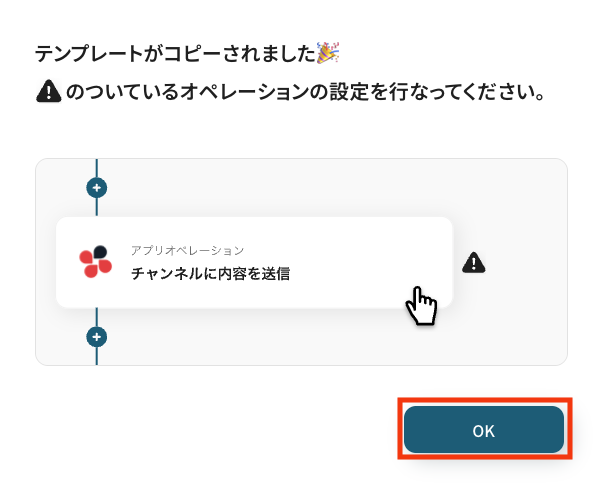
ステップ3: Gmailのトリガー設定
それでは、ここから設定を進めていきましょう。
「特定のキーワードに一致するメールを受信したら」をクリックします。
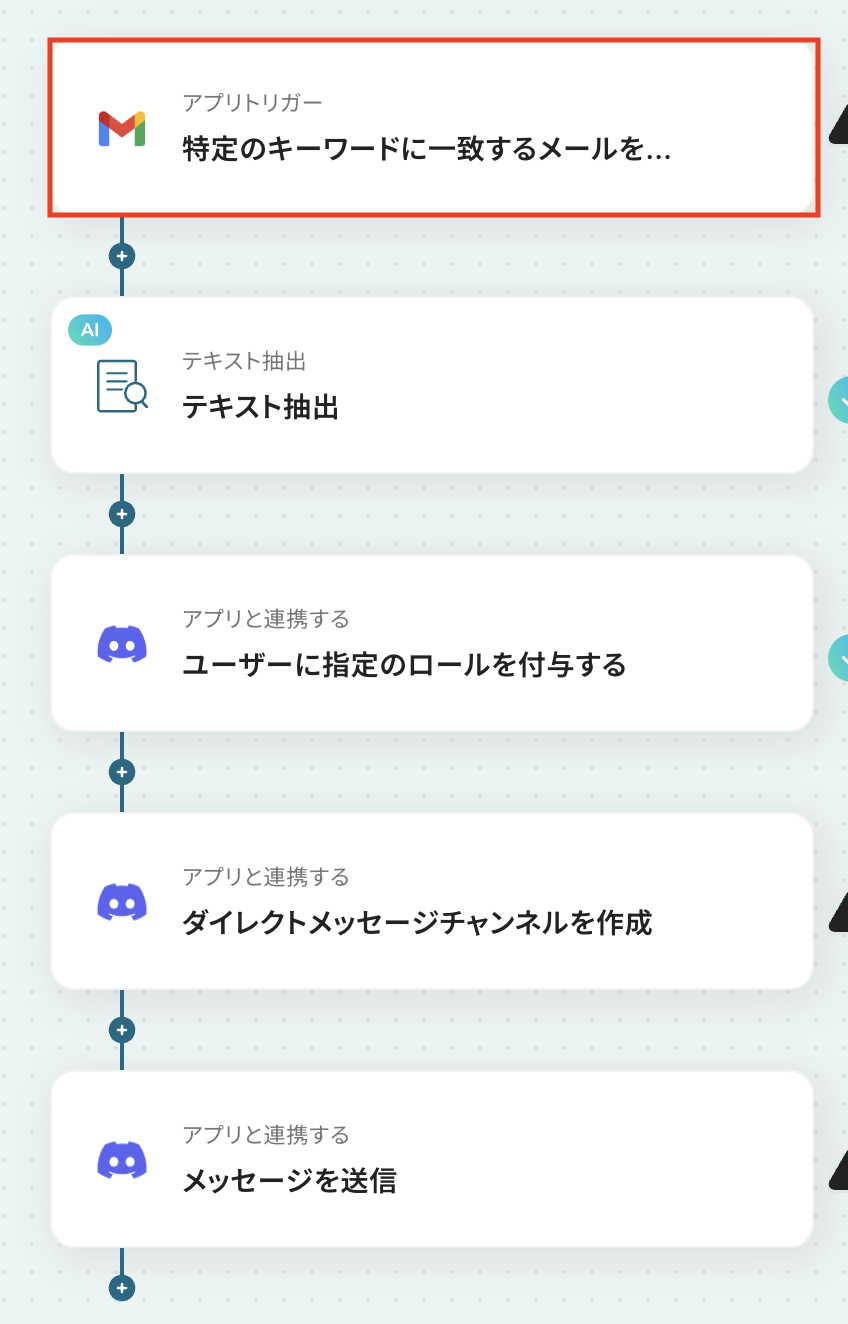
アクションはあらかじめ設定されているため、そのまま内容を確認してください。
Gmailと連携するアカウント情報に問題がなければ、「次へ」をクリックします。
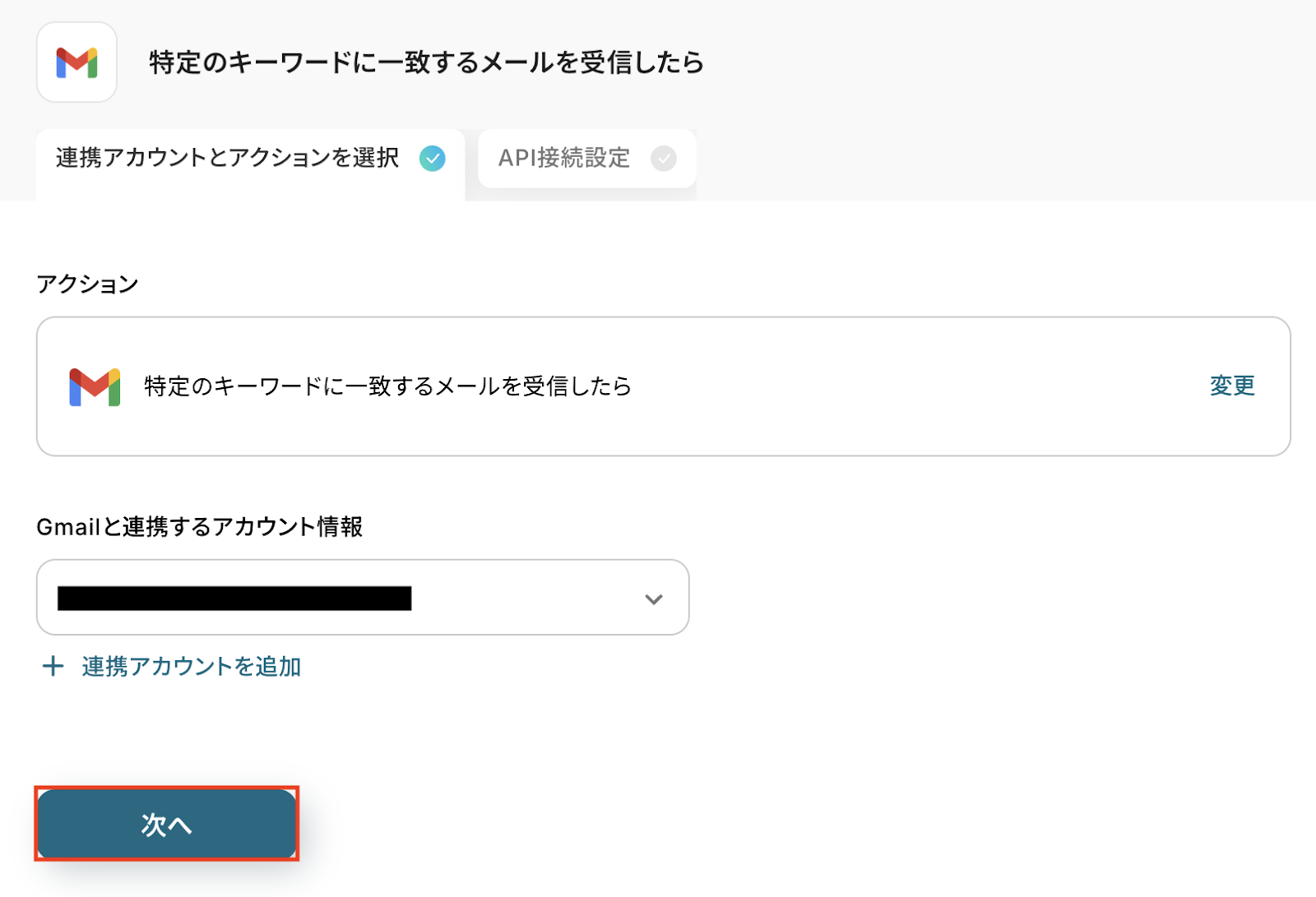
事前準備としてGmailで特定のキーワードを含むメールを受信しておきましょう。
今回はテスト用に、特定のキーワード「支援」を含む以下のメールを受信しました。
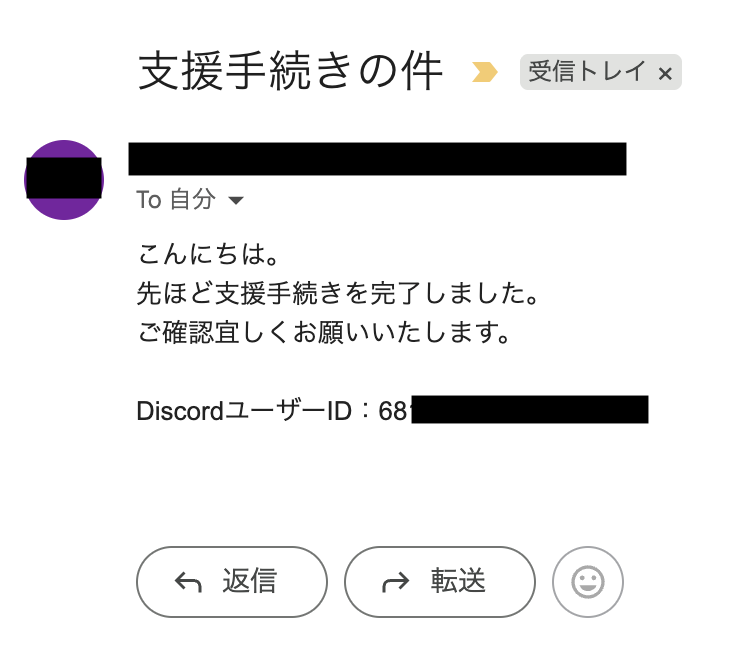
Yoomの操作画面に戻り、トリガーの設定を行います。
指定した間隔でGmailをチェックし、トリガーとなるアクション(今回は特定のキーワードに一致するメールを受信したこと)を検知すると、フローボットが自動で起動します。
トリガーの起動タイミングは、5分、10分、15分、30分、60分のいずれかで設定できます。
ご利用プランによって、設定できるトリガーの最短間隔が異なるため、その点は要チェックです。
なお、基本的にはそのプランの最短の起動間隔にしてお使いいただくことをおすすめします。
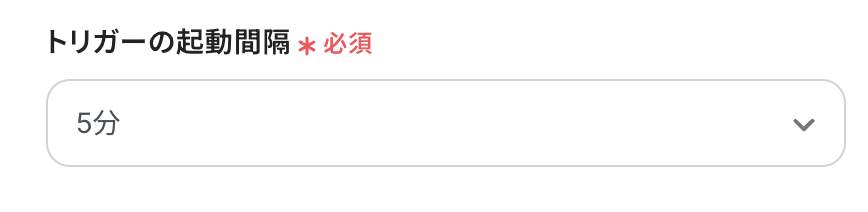
テスト用に受信したメールに含まれるキーワードを入力しましょう。
今回は「支援」を設定しました。
※キーワードにはGmailの検索演算子が利用可能です。
入力が完了したら、設定内容とトリガーの動作を確認するため「テスト」をクリックします。
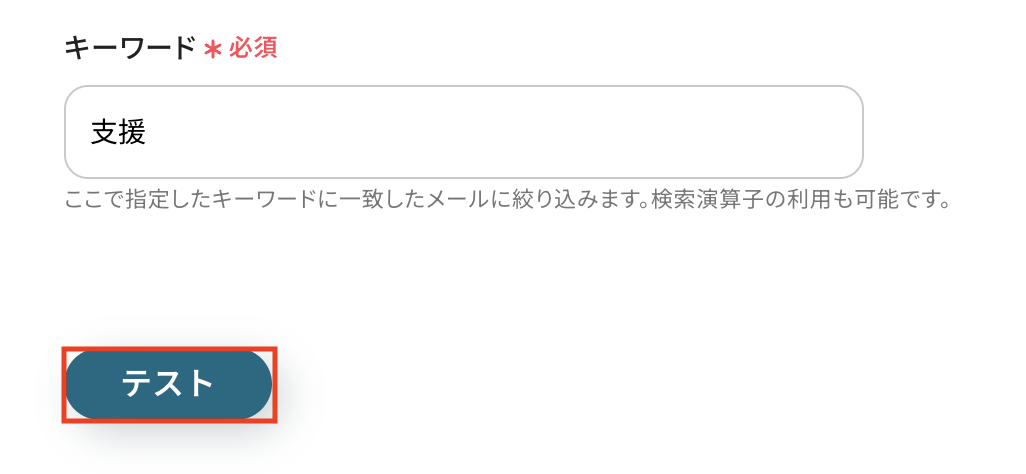
テストに成功すると、Gmailで受信したメールに関する情報が一覧で表示されます。
以下の画像の取得した値は後続ステップで利用可能です。
内容を確認し、「完了」をクリックします。
※取得した値とは?
トリガーやオペレーション設定時に、「テスト」を実行して取得した値のことを指します。
後続のオペレーション設定時の値として利用でき、フローボットを起動するたびに変動した値となります。
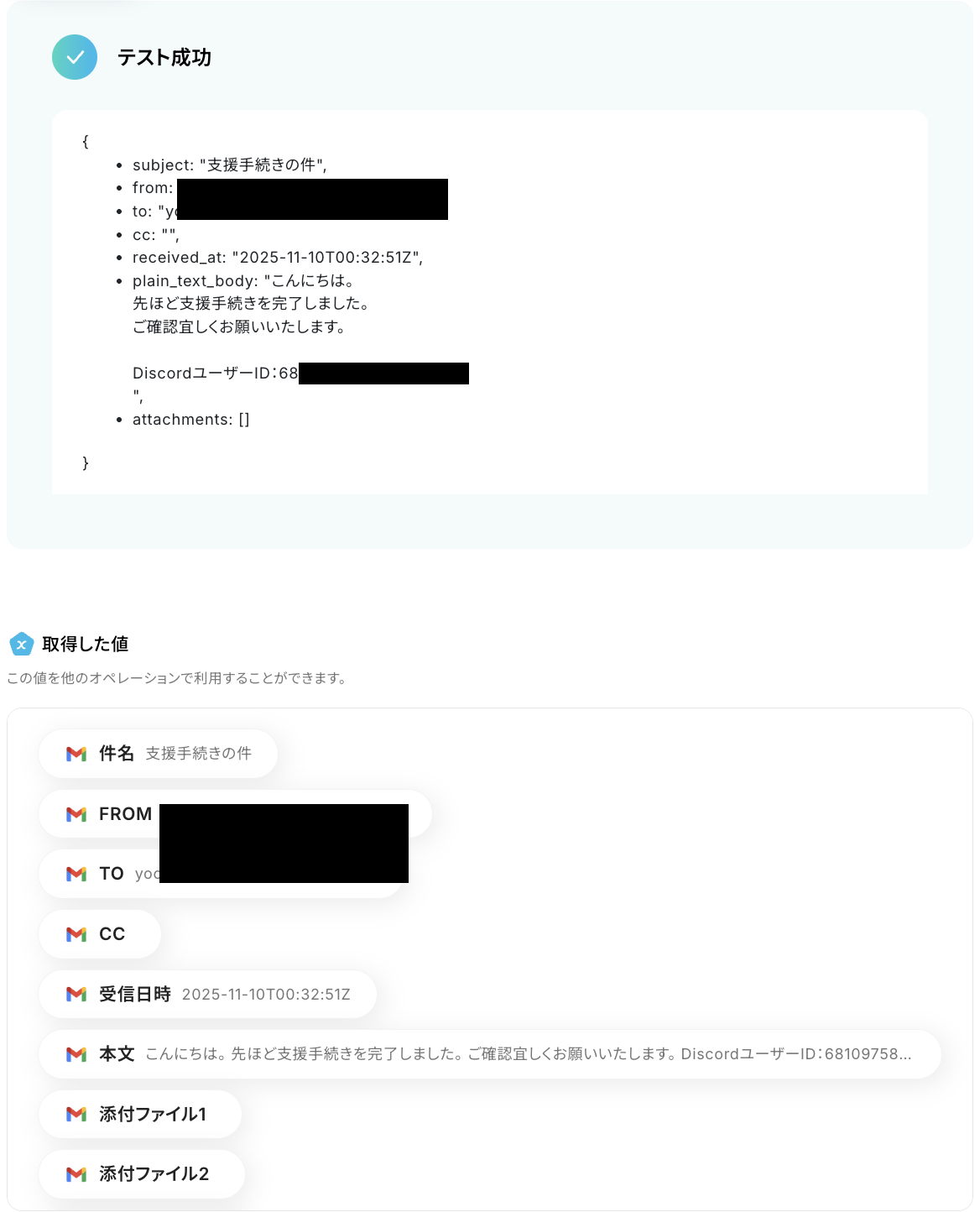
ステップ4: AI機能でテキスト抽出
続いて、Gmailから取得した値(メール本文)をもとに、AI機能でユーザーIDを抽出する設定を行いましょう。
「テキスト抽出」をクリックします。
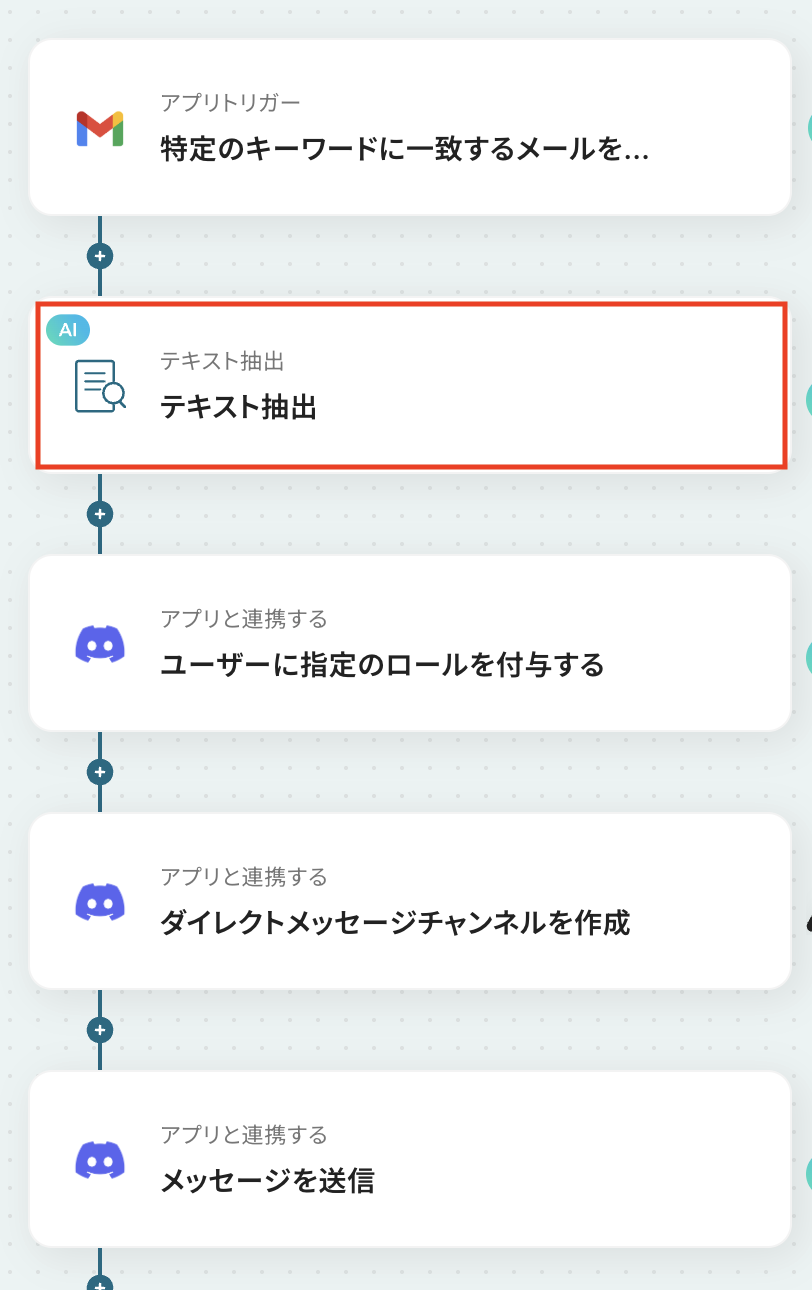
AIによるデータ抽出の設定を行います。
変換タイプは「GPT-4o mini|3,500文字以内のデータからテキストを抽出(2タスク)」 がデフォルトで設定されているため、そのまま内容を確認し「次へ」をクリックします。
長文テキストからデータを抽出する場合は「変更」をクリックし、任意の変換タイプを選択しましょう。
なお、抽出対象となるテキストの文字数によって消費タスク数が変動しますのでご注意ください。

対象のテキスト
Gmailのトリガーイベントとして取得したメール本文を対象に、AIで特定のテキスト(今回はユーザーID)を抽出します。
入力欄をクリックすると、前のステップでGmailから取得した値が表示されるので、選択して入力しましょう。
取得した値を活用することで値が固定化されず、フローボットを起動するたびに最新の情報を自動で反映できます。
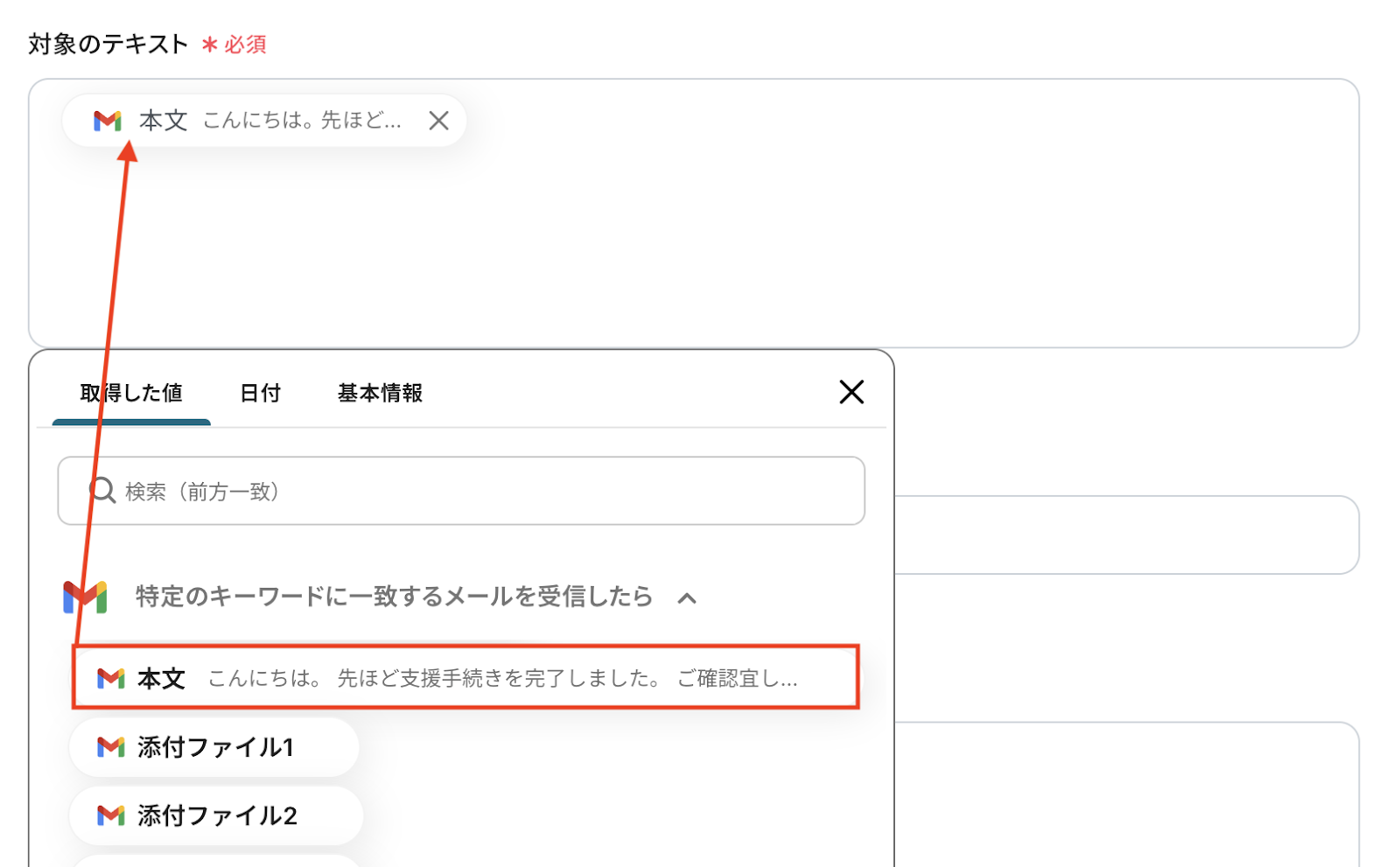
抽出したい項目
対象のテキストから抽出したい項目をカンマ区切りで入力してください。
今回はデフォルトで入力されている項目をそのまま使用し、メール本文からDiscordのユーザーIDを抽出します。
指示内容
AIへの指示内容は任意で設定可能です。
必要に応じて抽出方法や条件を具体的に記載することで、より精度の高い抽出結果が得られます。
入力が完了したら、設定した項目が実際に正しく抽出されるかどうかを確認するため「テスト」をクリックしましょう。
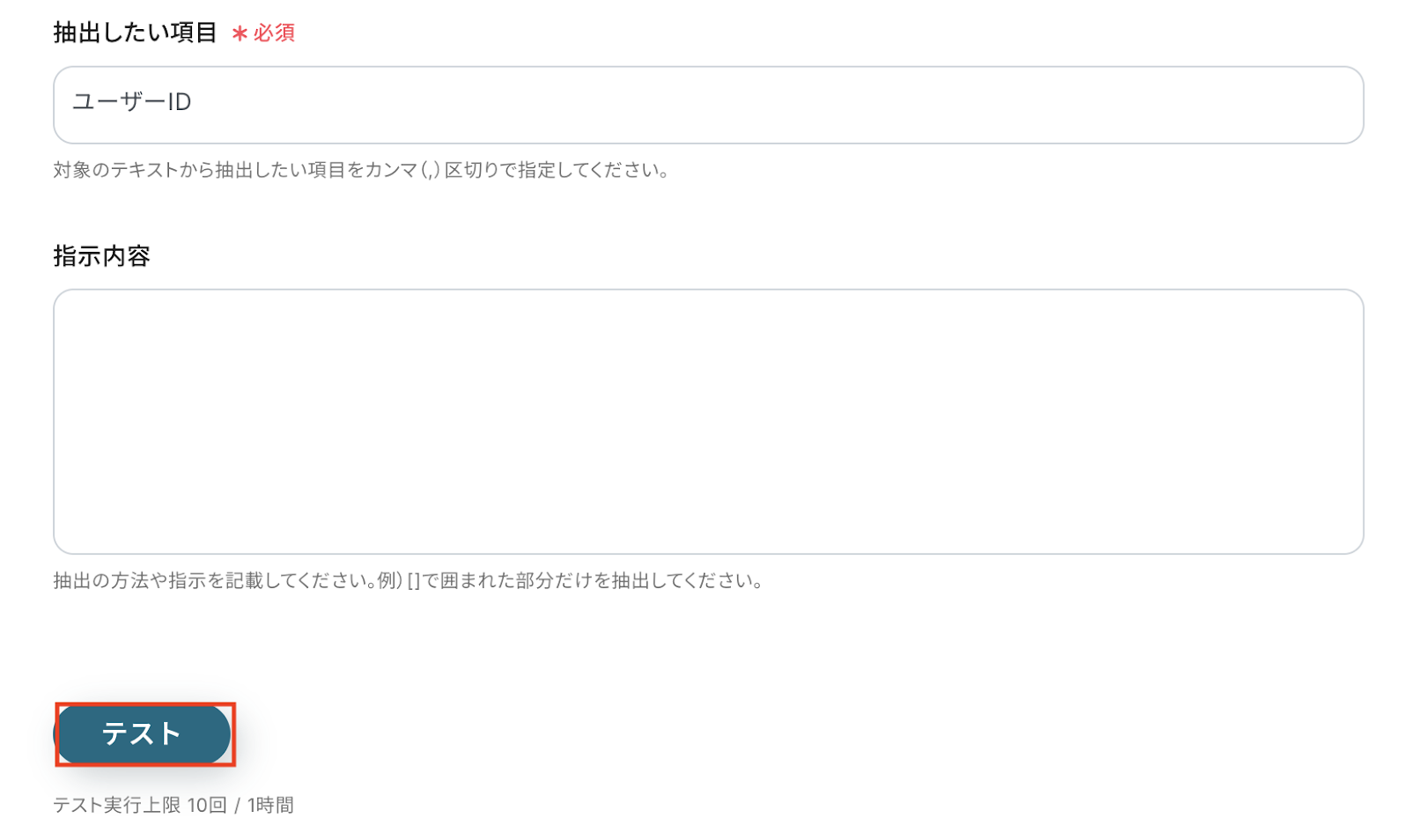
テストに成功すると、AIによってテキストから抽出された情報が表示されます。
以下の画像の取得した値はこの後のステップで使用することができます。
内容を確認し、「完了」をクリックします。
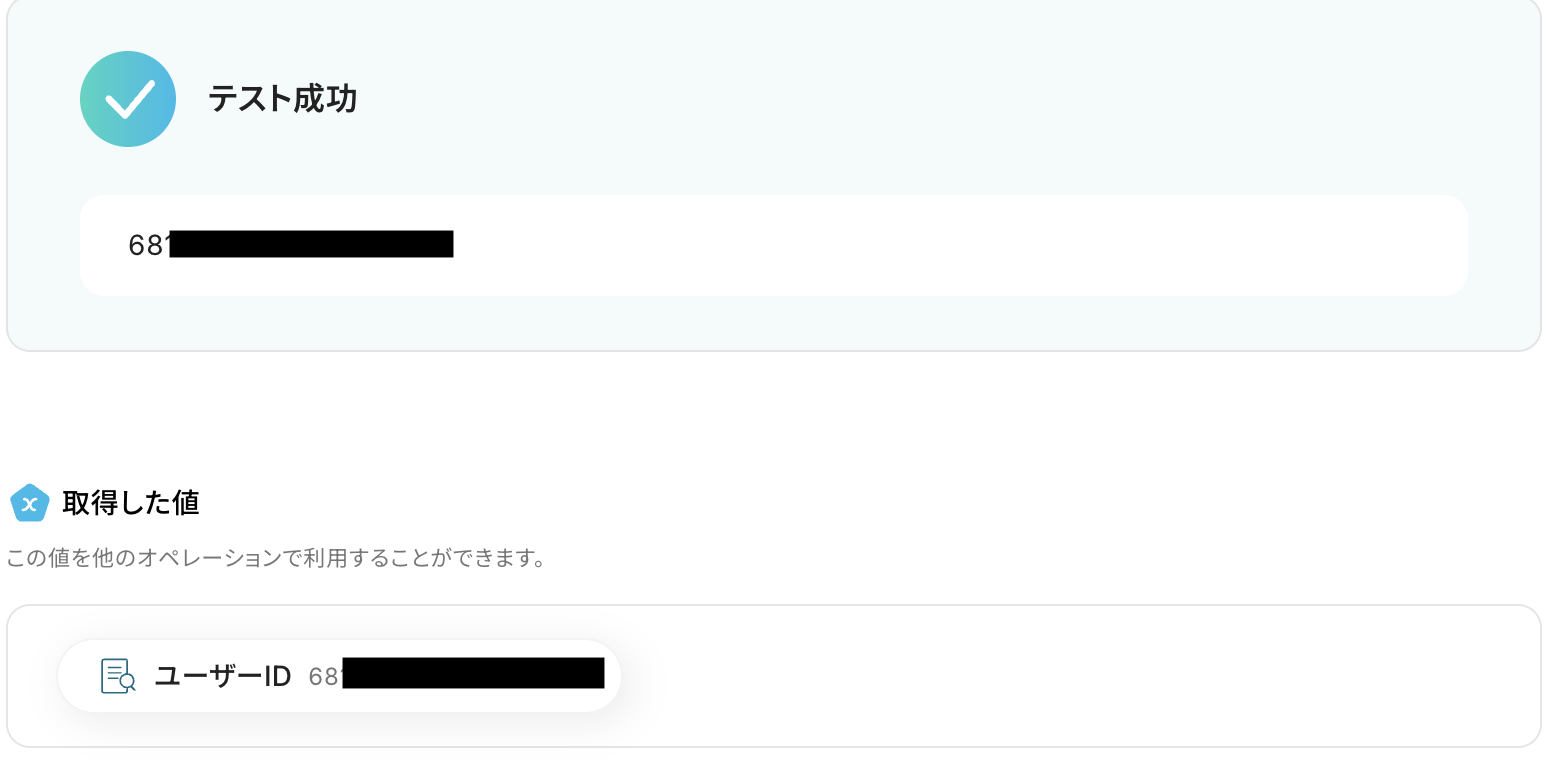
ステップ5: Discordでユーザーに指定のロールを付与する
続いて、前のステップで抽出したユーザーIDをもとに、対象ユーザーに指定のロールを付与する設定を行いましょう。
「ユーザーに指定のロールを付与する」をクリックします。
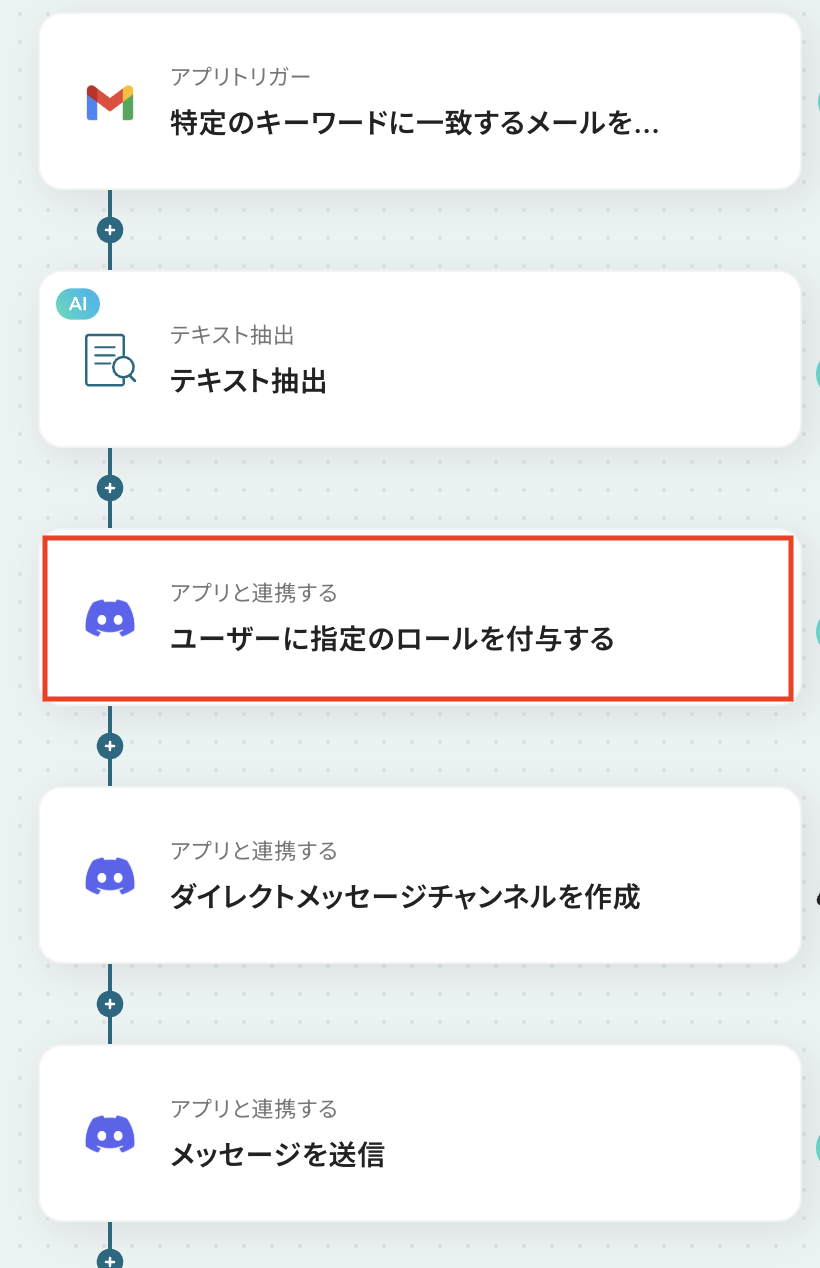
アクションはあらかじめ設定されているため、そのまま内容を確認してください。
Discordと連携するアカウント情報に問題がなければ、「次へ」をクリックします。
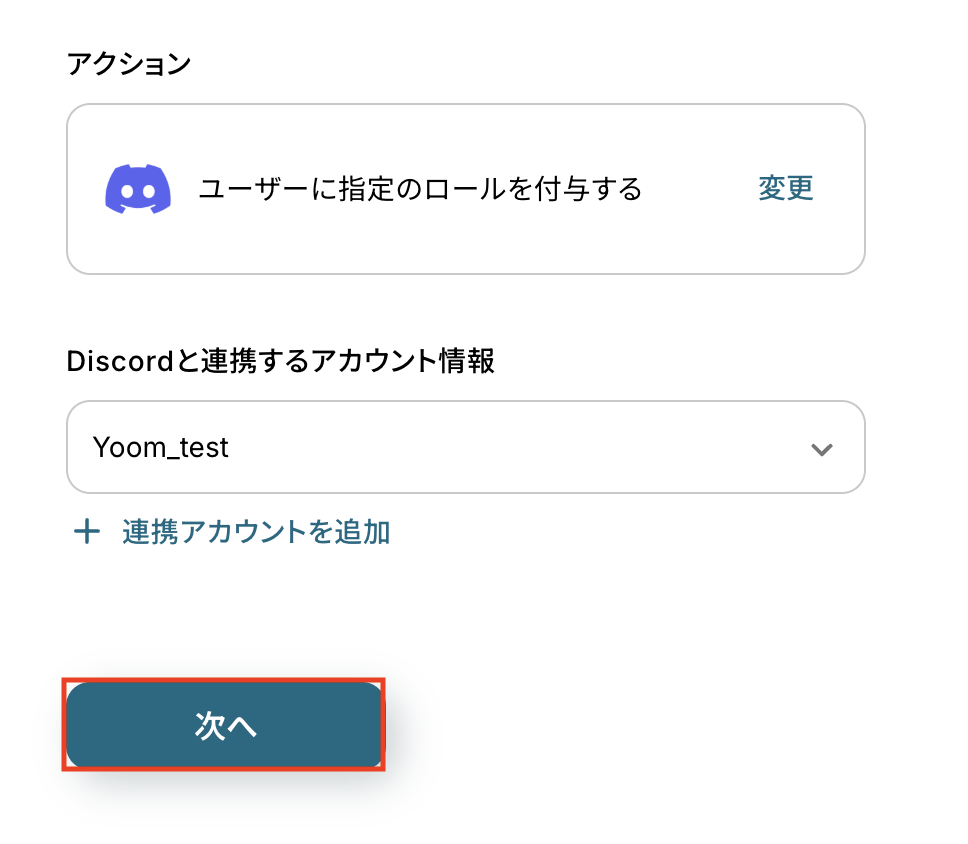
ユーザーに指定のロールを付与する設定を行いましょう。
あらかじめ以下の注意点をご確認ください。
【注意事項】
- ロールを付与する対象のユーザーが、Discordの同じサーバーに参加していることを確認してください。
- Botのロールは付与したいロールより上に配置する必要があります。
そのため、以下の画像のようにBotのロール(yoom_test)は、付与したいロール(Supporter)より上に配置してください。
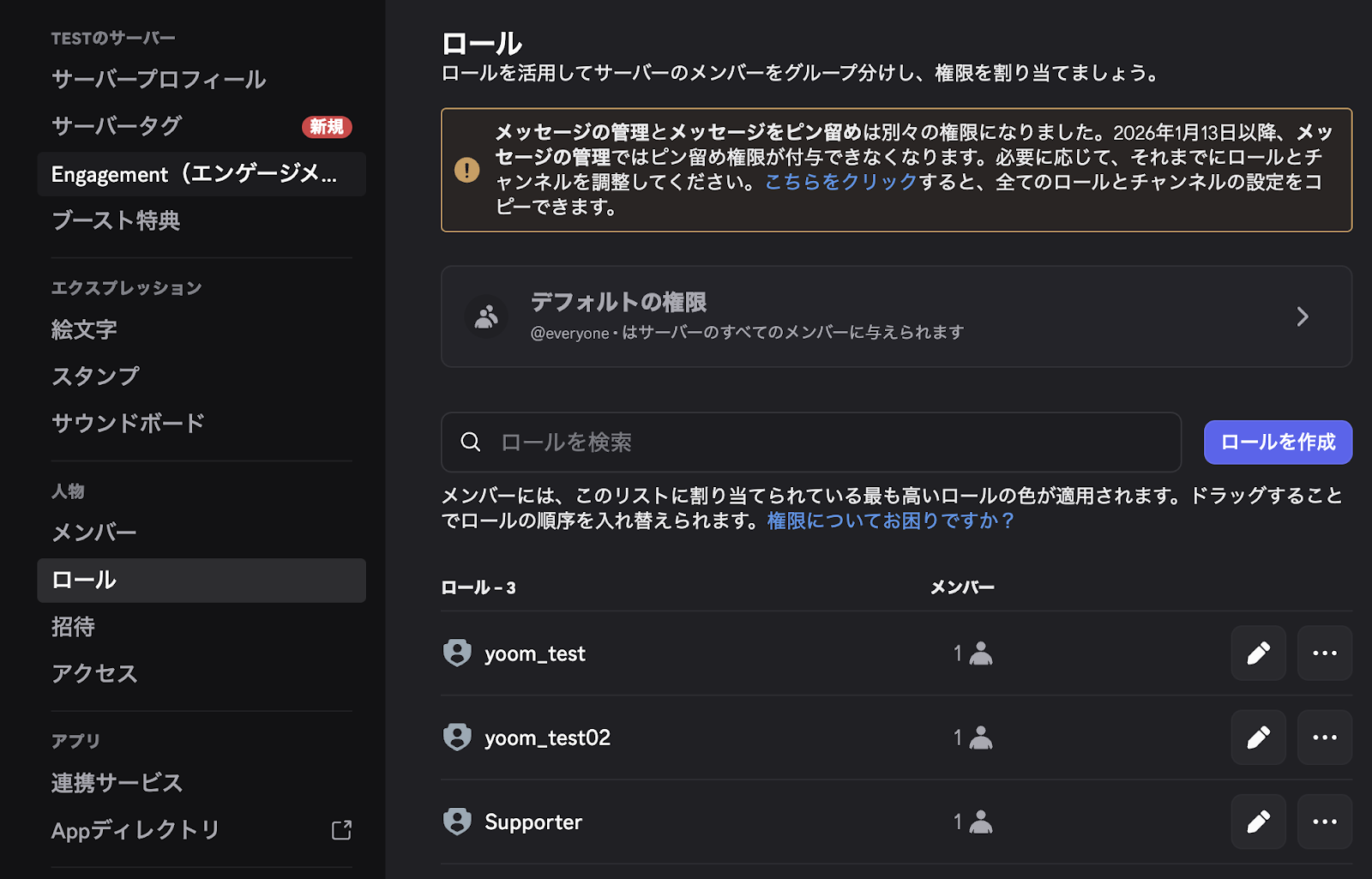
- ロールを付与するには、Botにロールを操作するための権限をあらかじめ設定しておく必要があります。
必要な権限がない場合、正しく処理が実行されずエラーが発生することがありますのでご確認ください。
サーバーID
入力欄をクリックするとマイアプリ連携をしたアカウントから候補が表示されるので、対象の項目を選択しましょう。
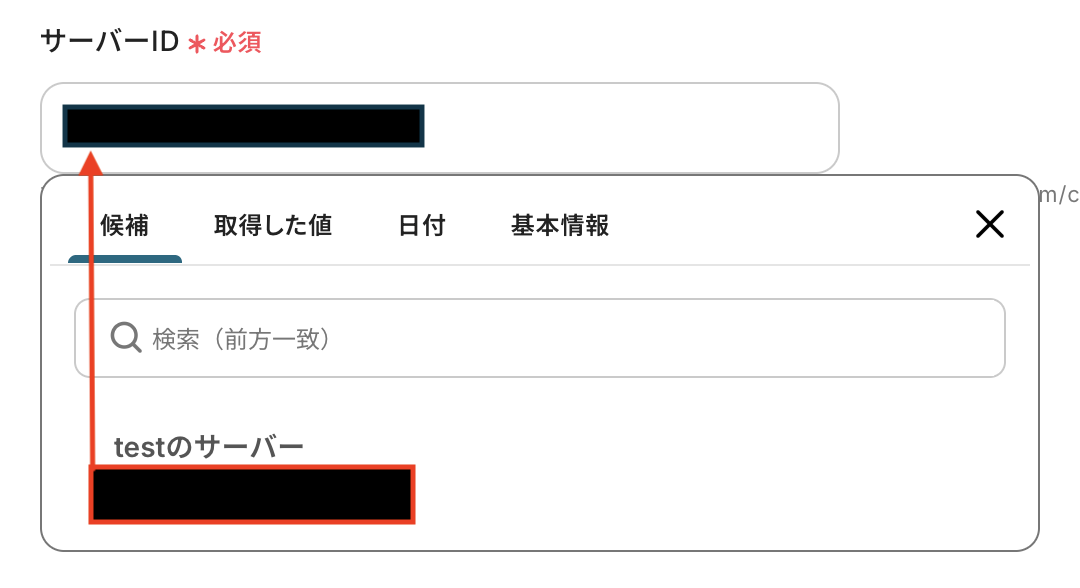
ユーザーID
入力欄をクリックすると、前のステップでテキストから抽出した値(ユーザーID)が表示されるので、選択して入力しましょう。
取得した値を活用することで値が固定化されず、フローボットを起動するたびに最新の情報を自動で反映できます。
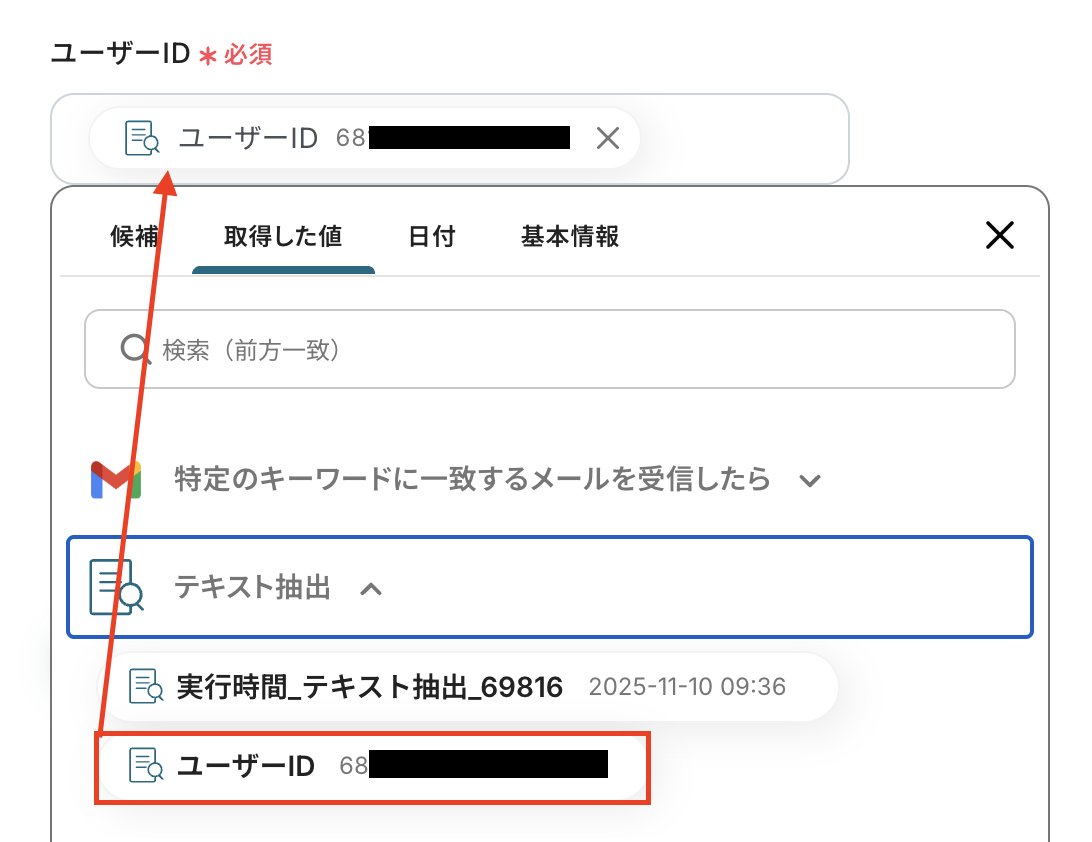
ロールID
こちらもサーバーIDと同じく、入力欄をクリックするとマイアプリ連携をしたアカウントから候補が表示されるので、付与したいロールを選択してください。
入力が完了したら「テスト」をクリックして、設定したユーザーに指定したロールが正しく付与されるか確認しましょう。
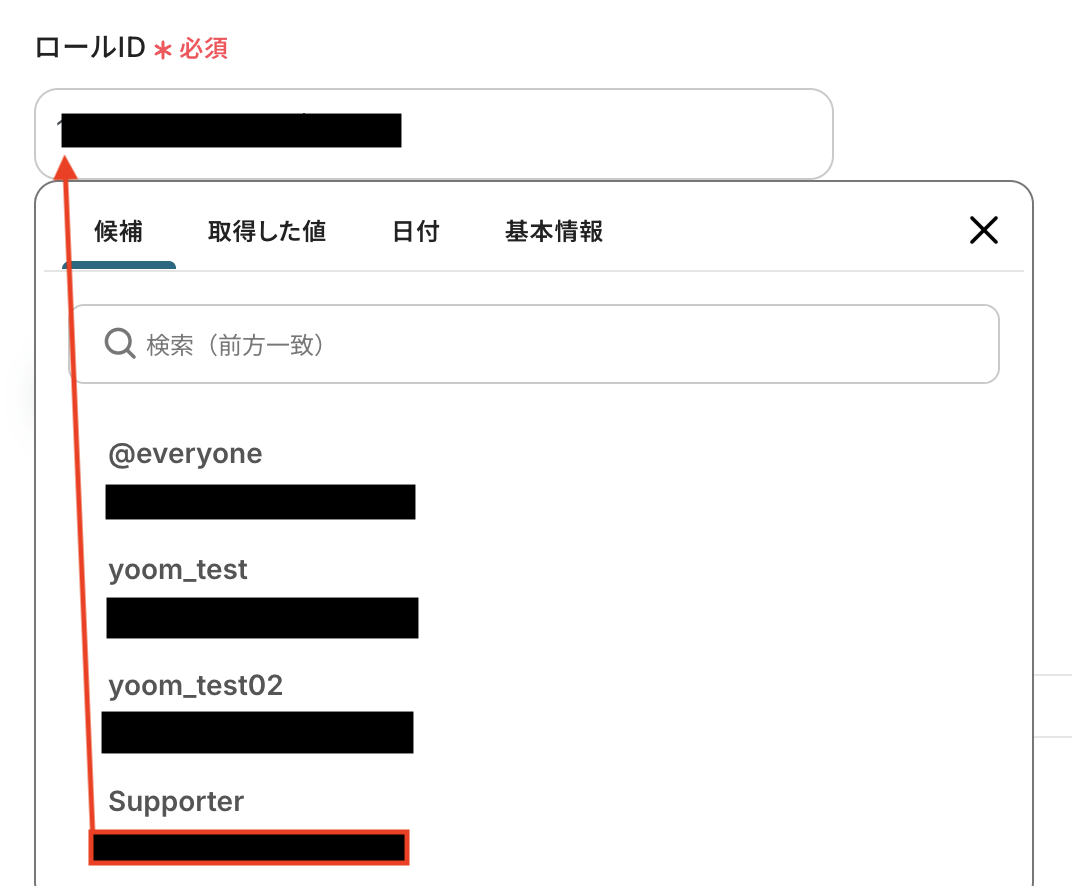
テストが成功したらDiscordの画面を開き、実際に設定したユーザーに指定したロールが正しく付与されているかを確認してみましょう。
今回は下記のとおり、ユーザー「test_y」にロール「Supporter」が付与されていました。

問題がなければYoomの操作画面に戻り、「完了」をクリックします。
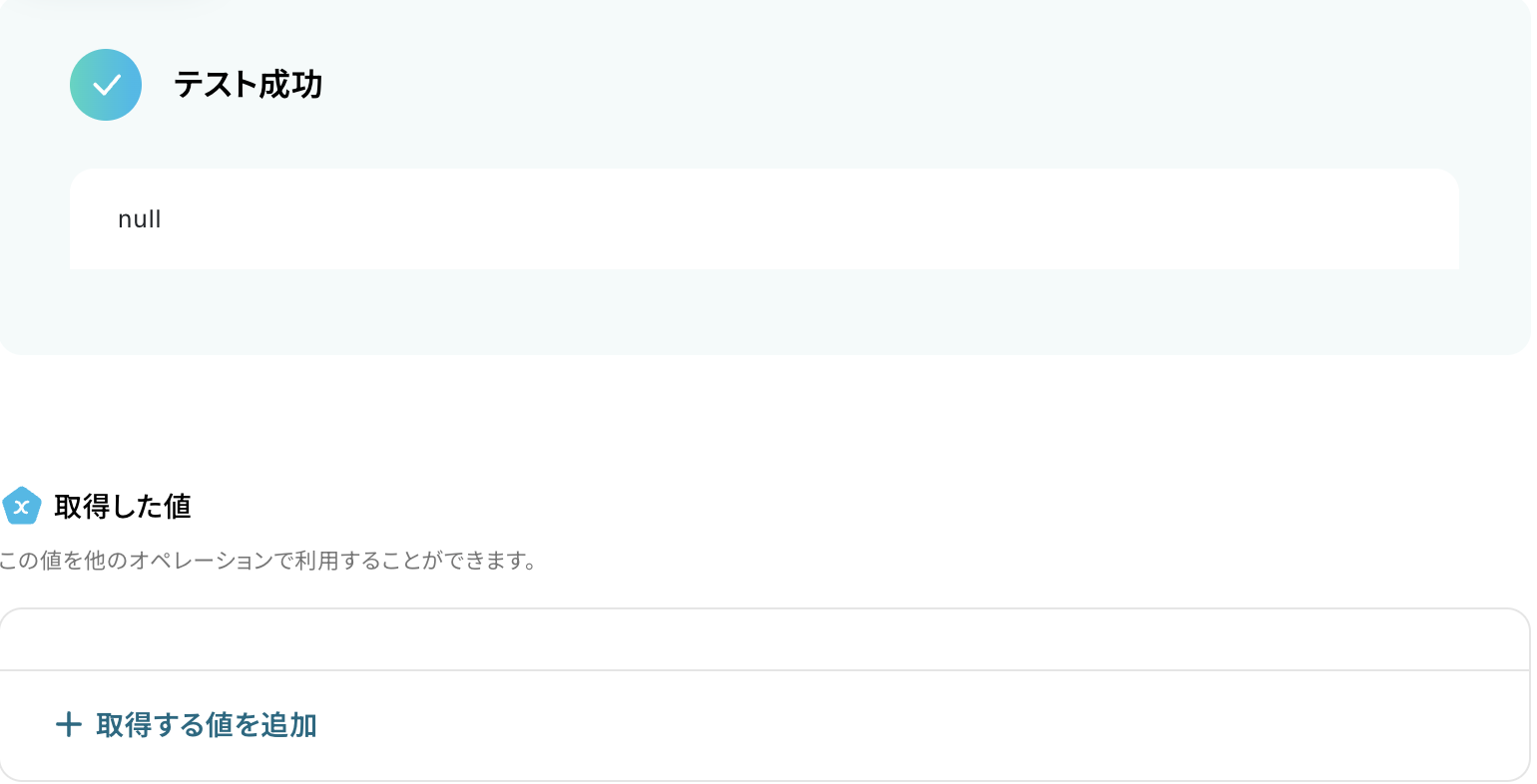
ステップ6: Discordでダイレクトメッセージチャンネルを作成
続いて、前のステップでロールを付与したユーザーとBotのダイレクトメッセージチャンネルを作成しましょう。
「ダイレクトメッセージチャンネルを作成」をクリックします。
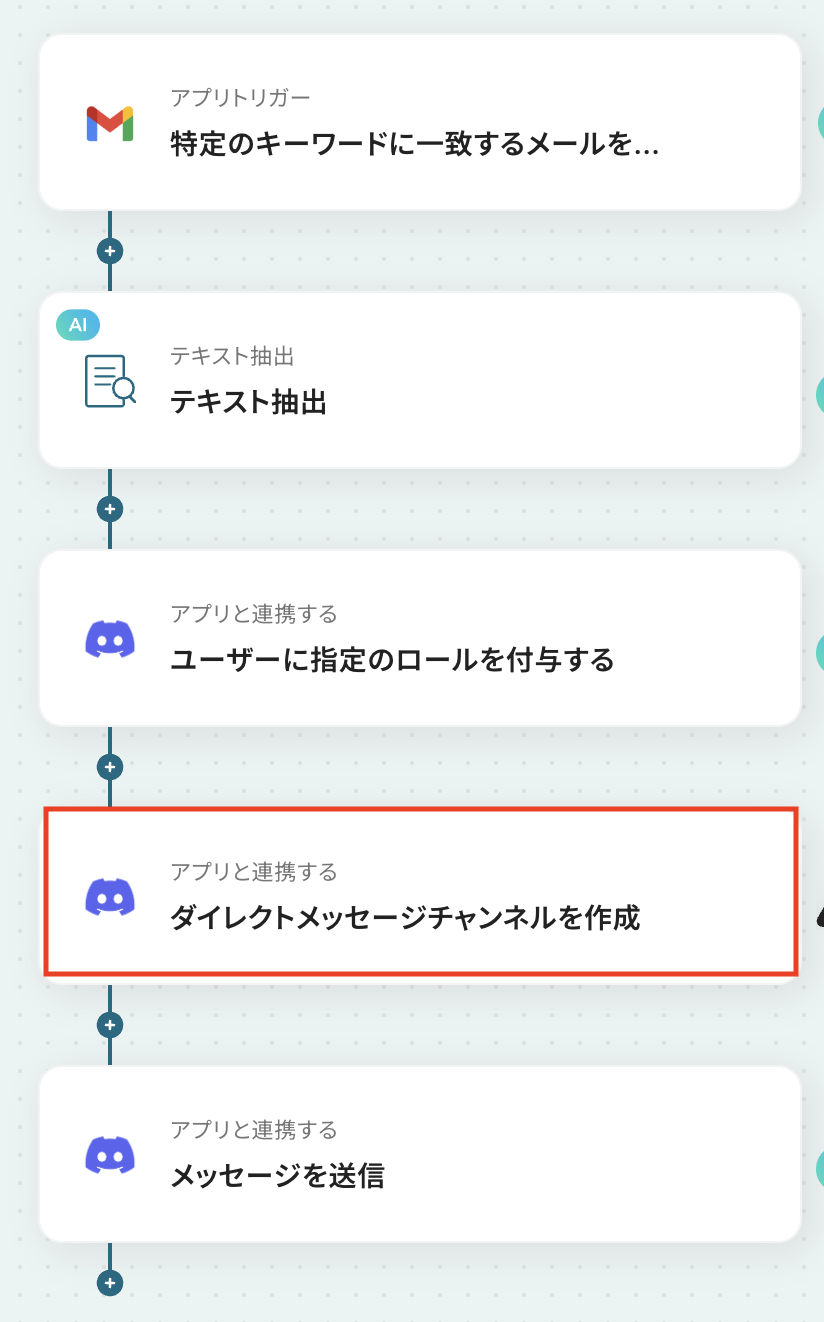
アクションはあらかじめ設定されているため、そのまま内容を確認してください。
Discordと連携するアカウント情報に問題がなければ、「次へ」をクリックします。
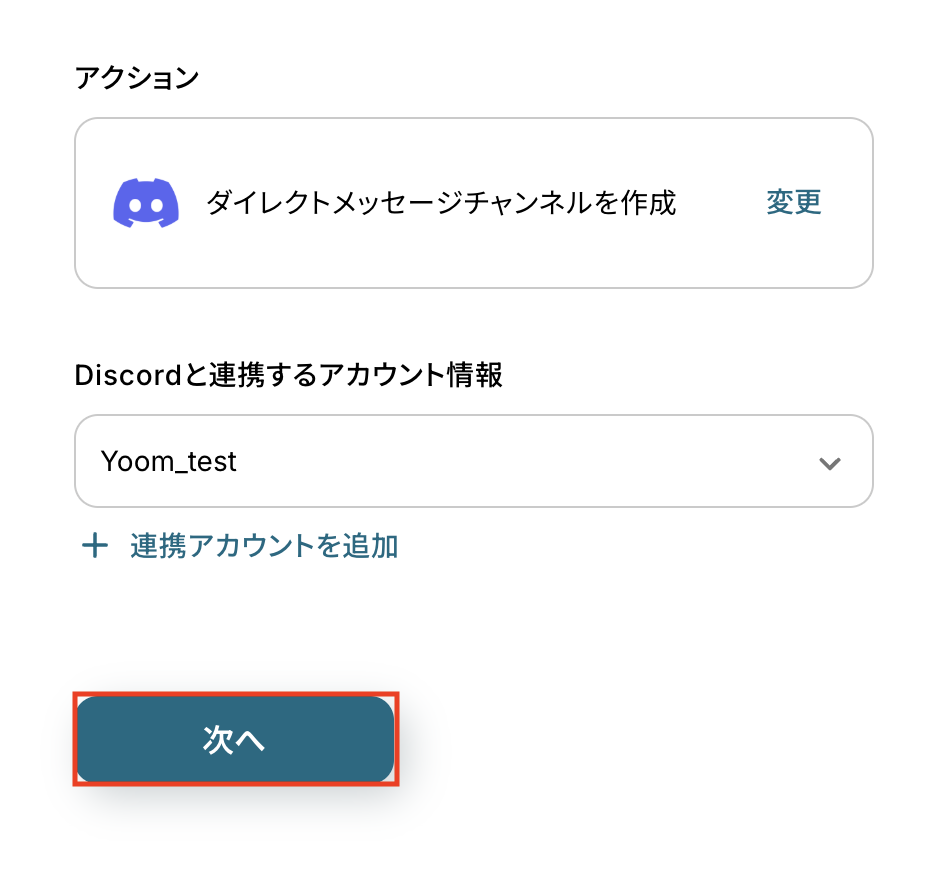
ユーザーID
入力欄をクリックすると、前のステップでテキストから抽出した値(ユーザーID)が表示されるので、選択して入力しましょう。
入力が完了したら「テスト」をクリックして、設定したユーザーとのダイレクトメッセージチャンネルが作成されるか確認しましょう。
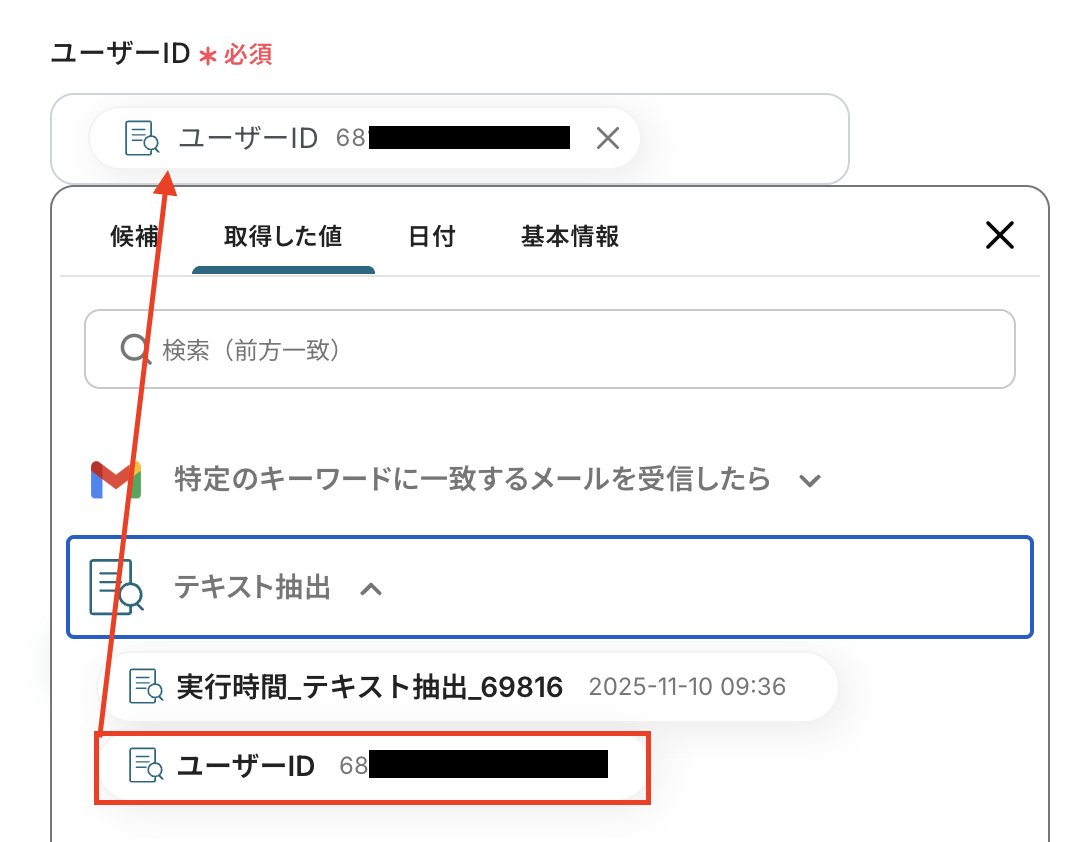
テストに成功すると、Discordに作成されたダイレクトメッセージチャンネルに関する情報が一覧で表示されます。
内容を確認し、「完了」をクリックします。
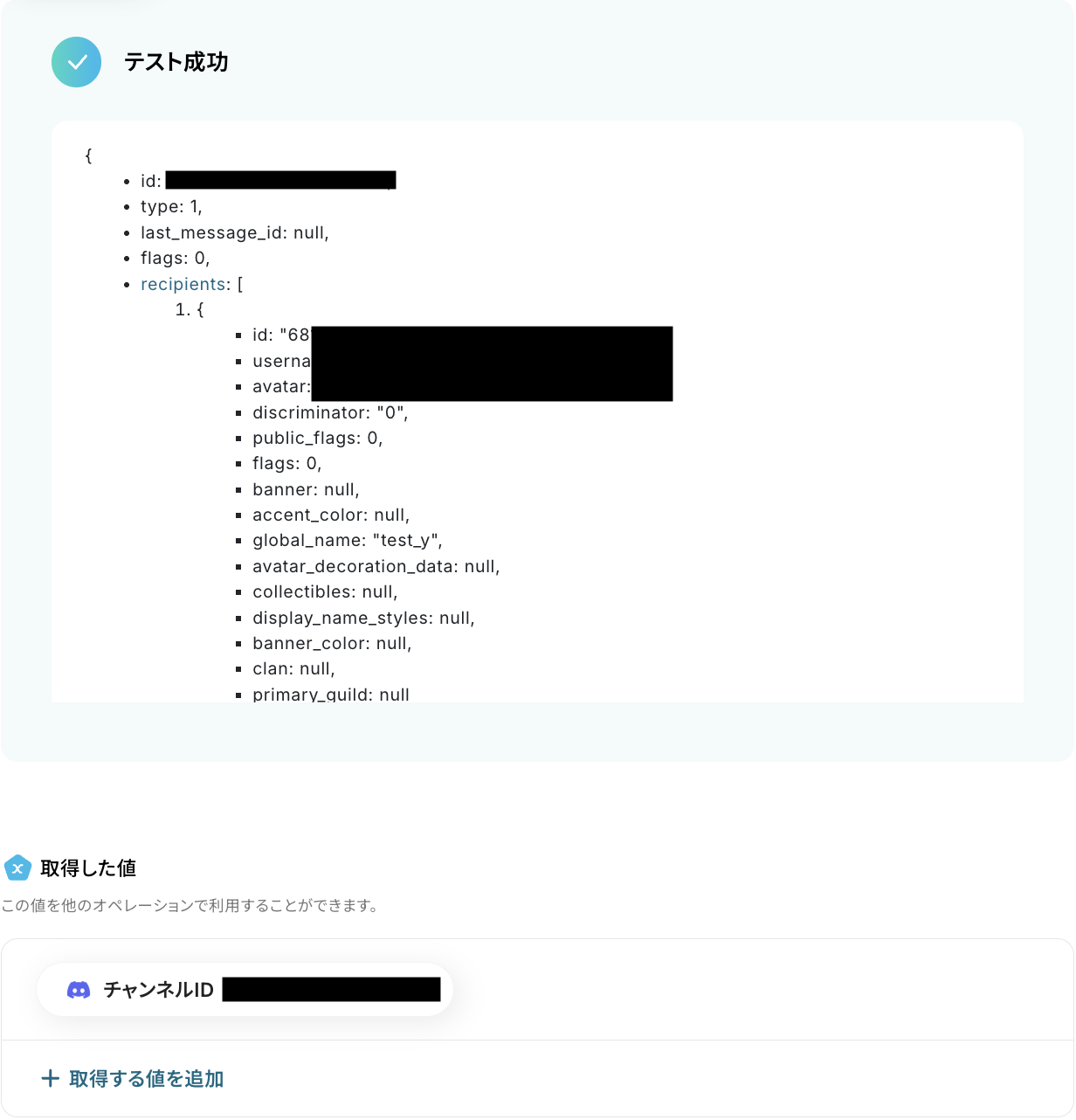
ステップ7: Discordでメッセージを送信
いよいよ最後のステップです!
前のステップで作成したダイレクトメッセージチャンネルで、ユーザーにメッセージを送信しましょう。
「メッセージを送信」をクリックします。
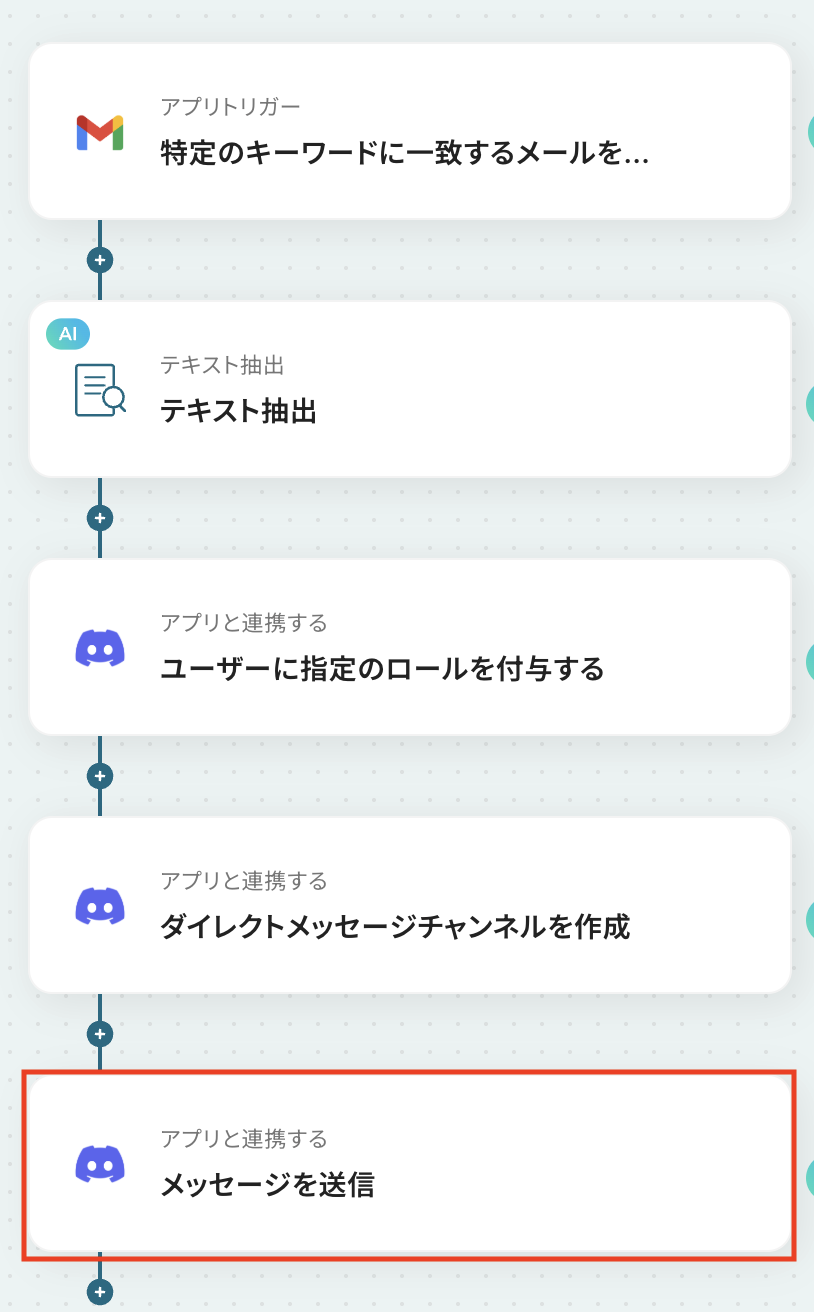
アクションはあらかじめ設定されているため、そのまま内容を確認してください。
Discordと連携するアカウント情報に問題がなければ、「次へ」をクリックします。
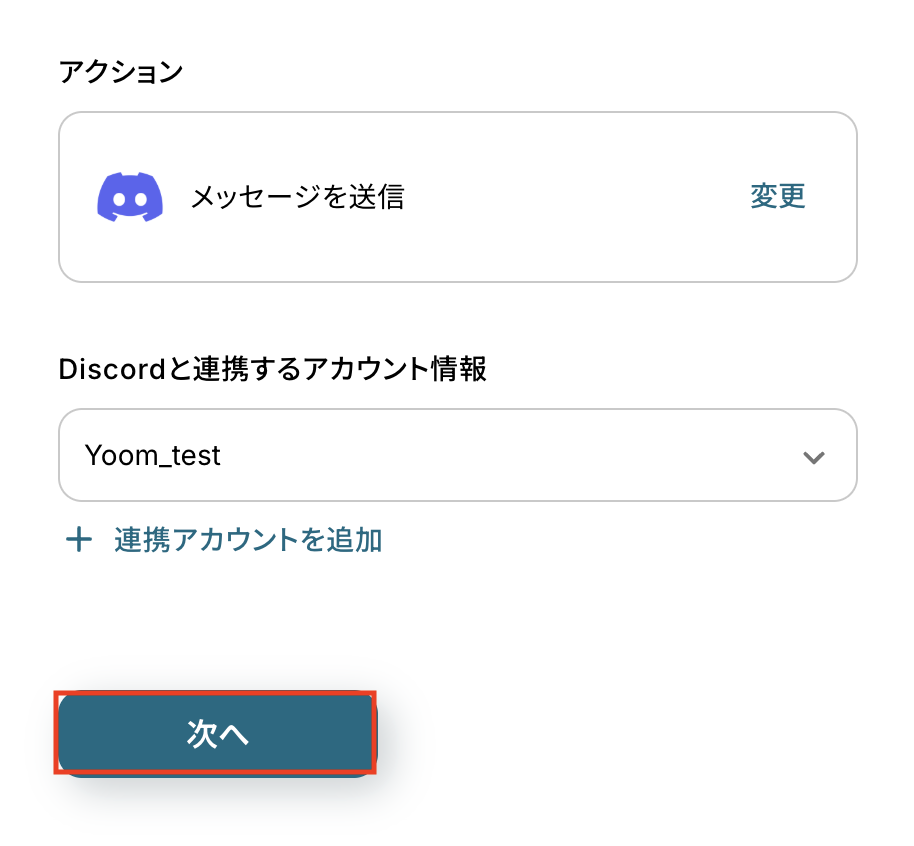
チャンネルID
メッセージの送信先として設定するチャンネルIDを指定しましょう。
入力欄をクリックすると、取得した値として前のステップで作成したダイレクトメッセージチャンネルIDが表示されるので、選択しましょう。
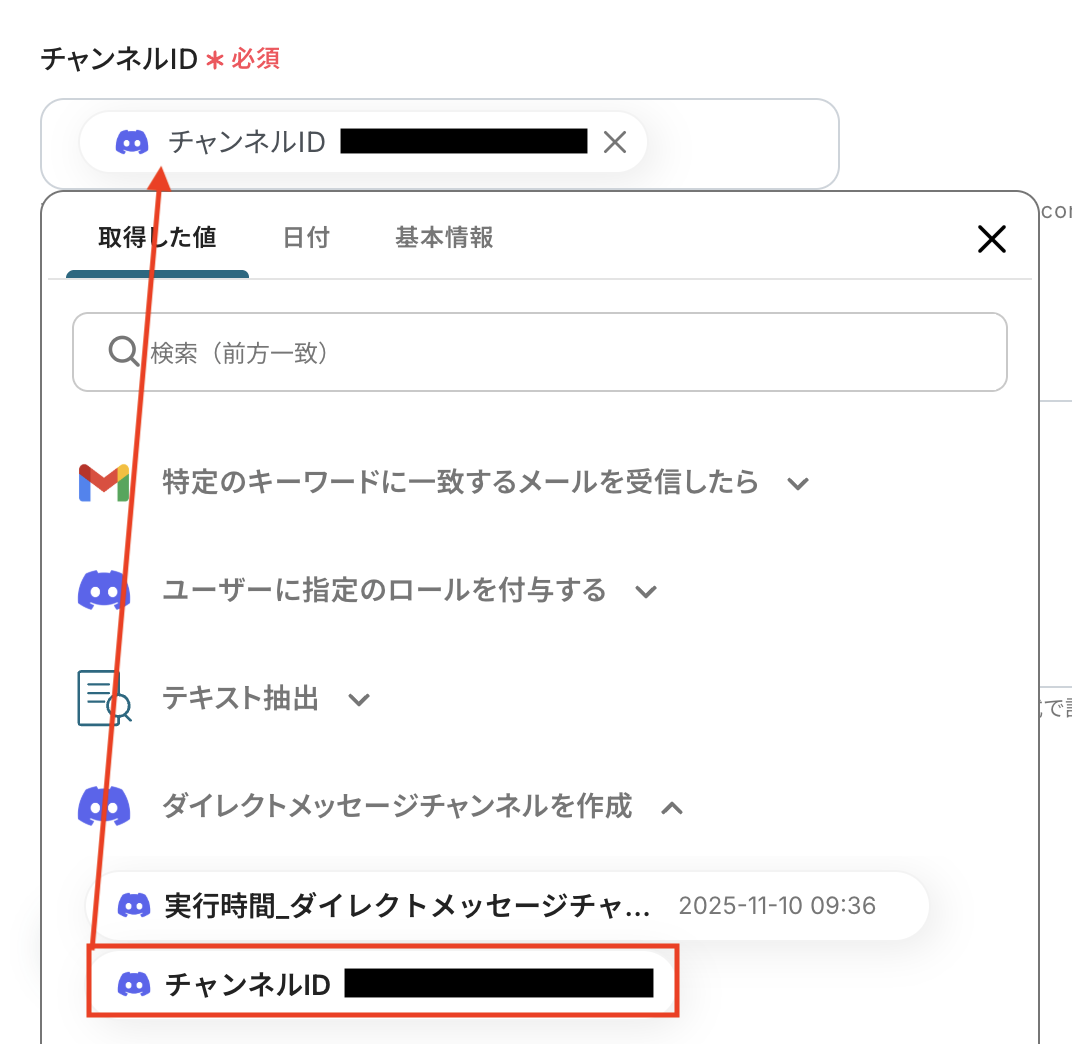
メッセージ内容
送信するメッセージの内容を設定しましょう。
今回は支援金に対するお礼メッセージとして、デフォルトの内容から以下のテキストを設定しました。(テキストは固定値となります)
入力欄には固定のテキストだけでなく、前のステップで取得した値を組み合わせることも可能です。
入力が完了したら「テスト」をクリックして、設定した送信先にメッセージが正しく届くか確認しましょう。
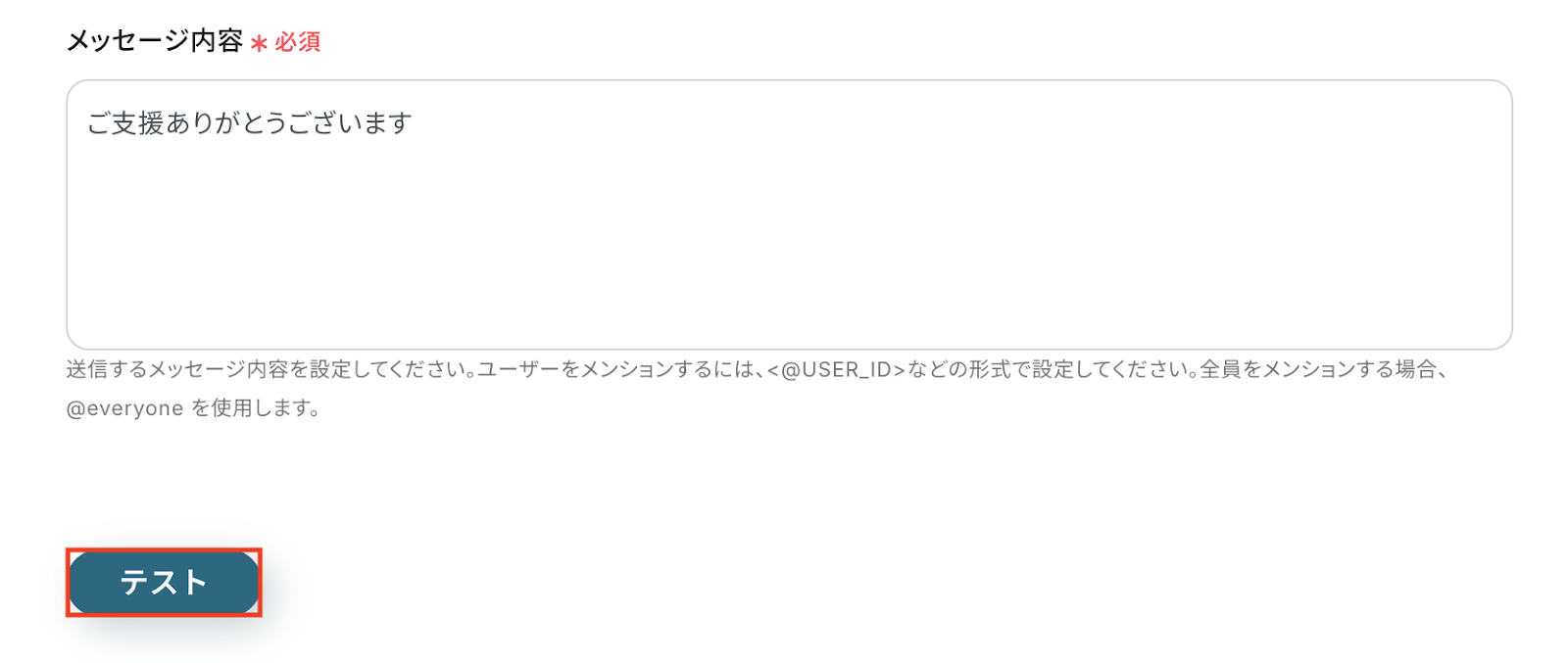
テストが成功すると、送信されたメッセージの情報が一覧で表示されます。
あわせて、Discordの画面を開き、指定した内容でメッセージが実際に送信されているかを確認してみましょう。
今回は下記の通り送信されていました!
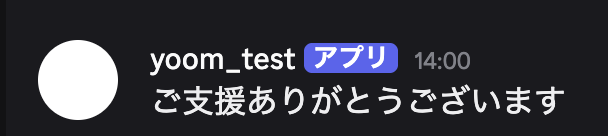
問題がなければYoomの操作画面に戻り、取得した値を確認して「完了」をクリックします。
以上ですべての設定が完了しました!
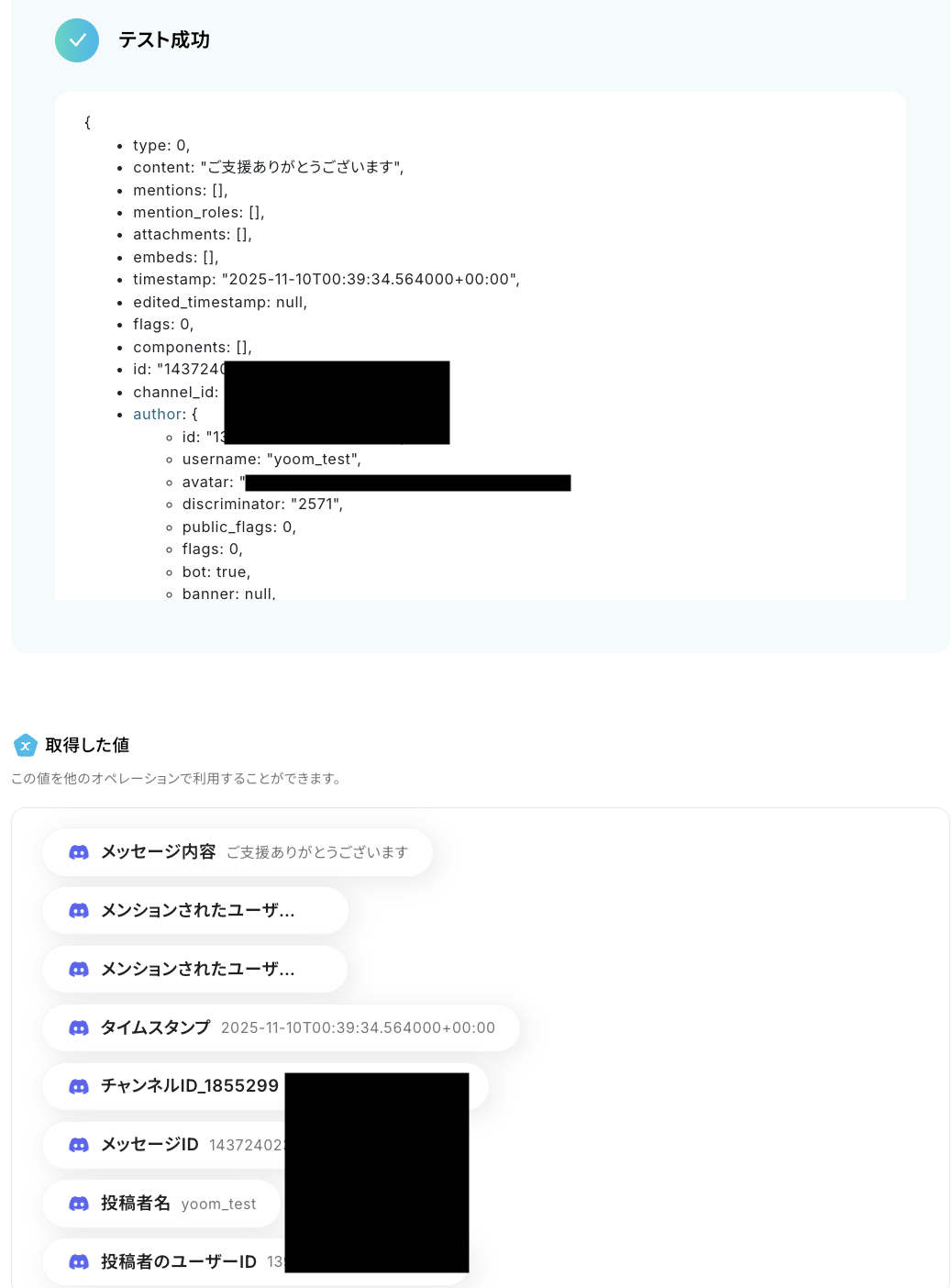
ステップ8: トリガーをONにし、フローが起動するかを確認
設定が完了すると、画面上に以下のようなメニューが表示されます。
トリガーをONにすることで、特定のメールを受信した際にメール本文からユーザーIDが自動で抽出され、そのユーザーに指定のロールが付与されます。
さらに、ロールを付与したユーザーとのダイレクトメッセージチャンネルが自動で作成され、支援に対するお礼などのメッセージが送信されるようになります。
実際に該当するメールを受信し、Discord上でロール付与とメッセージ送信が正しく実行されるかを確認してみましょう。
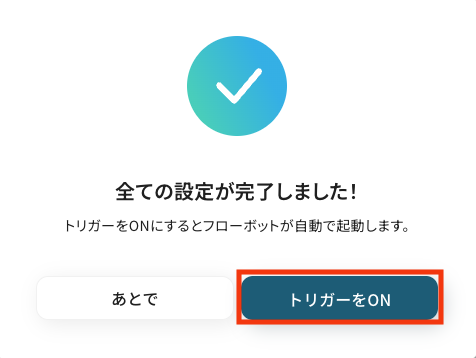
Discordを使った自動化例
投稿をトリガーに、AIで文章を要約したり生成して自動返信します。
また、不適切発言の警告や感情分析の結果を通知。
逆に、顧客管理システムやドキュメントツールからの情報をトリガーに、自動で通知します。
手動での情報転記や監視が減り、コミュニケーションの質と効率が向上します。
Discordからメッセージが送信されたら、ChatGPTの指定モデルで要約し通知する
試してみる
■概要
「Discordからメッセージが送信されたら、ChatGPTの指定モデルで要約し通知する」業務ワークフローは、Discordでの会話をChatGPTのAPI連携で要約し、指定チャネルやメールに自動通知。
情報整理の手間を軽減します。
■このテンプレートをおすすめする方
・Discordチャンネルの情報が多すぎて重要メッセージを見落としがちなチームリーダーの方
・社内・コミュニティでの会話を要約して共有したい広報・マーケティング担当の方
・ChatGPTのAPI連携を使ったAI自動要約を業務に取り入れたいエンジニア・開発者の方
・通知の一元化で複数チャネルをまとめて効率化したい情報共有担当の方
■注意事項
・Discord、ChatGPTのそれぞれとYoomを連携してください。
・トリガーは5分、10分、15分、30分、60分の間隔で起動間隔を選択できます。
・プランによって最短の起動間隔が異なりますので、ご注意ください。
・ChatGPT(OpenAI)のアクションを実行するには、OpenAIのAPI有料プランの契約が必要です。(APIが使用されたときに支払いができる状態)
https://openai.com/ja-JP/api/pricing/
・ChatGPTのAPI利用はOpenAI社が有料で提供しており、API疎通時のトークンにより従量課金される仕組みとなっています。そのため、API使用時にお支払いが行える状況でない場合エラーが発生しますのでご注意ください。
Discordでメッセージ投稿されたら、AIで文章を生成して返信する
試してみる
■概要
Discordでメッセージ投稿されたら、AIで文章を生成して返信するフローです。
YoomのAPI連携機能を使って、DiscordとAIをつなぐこのワークフローは、コミュニケーションの効率化に最適です。
■このテンプレートをおすすめする方
Discordでのユーザーサポートを自動化したい管理者の方
・多くの質問に迅速に対応したいが、人手が足りないと感じている方
AIを活用してコミュニケーションの質を向上させたい方
・AI生成の回答で、ユーザーに一貫性のあるサポートを提供したい方
業務ワークフローの効率化を目指す企業のIT担当者
・複数のツールを連携させて、サポート業務を自動化・最適化したい方
Discord FAQ Botを導入して、コミュニティ運営を改善したい方
・よくある質問に自動で答えることで、運営の負担を軽減したい方
■注意事項
・DiscordをYoomと連携してください。
・OCRまたは音声を文字起こしするAIオペレーションはチームプラン・サクセスプランでのみご利用いただける機能となっております。フリープラン・ミニプランの場合は設定しているフローボットのオペレーションはエラーとなりますので、ご注意ください。
・チームプランやサクセスプランなどの有料プランは、2週間の無料トライアルを行うことが可能です。無料トライアル中には制限対象のアプリやAI機能(オペレーション)を使用することができます。
Discordのメッセージを元にAIで投稿内容を生成し、X(Twitter)にポストする
試してみる
■概要
「Discordのメッセージを元にAIで投稿内容を生成し、X(Twitter)にポストする」ワークフローは、SNS投稿の文面を自動生成し、効率的にXに発信する業務ワークフローです。
Discord上での活発なコミュニケーションやユーザーの意見をそのまま活かしつつ、AIの力で魅力的な投稿内容を生成します。
これにより、SNS運用の手間を大幅に軽減し、常に最新の情報を効果的に発信することが可能になります。
■このテンプレートをおすすめする方
・Discordでのユーザーとのやり取りを活用し、SNSでの発信を強化したい運営者の方
・効果的なSNS投稿文面を自動生成し、手間を省きたいSNSマーケティング担当者の方
・AIを活用して、効率的かつ魅力的なツイートを継続的に発信したい個人ユーザーの方
・複数のSaaSアプリを連携させて、業務フローを自動化し効率化を図りたいビジネスオーナーの方
■注意事項
・Discord、X(Twitter)のそれぞれとYoomを連携してください。
Discordの投稿メッセージをAIで解析し、不適切発言に警告文を送信する
試してみる
■概要
Discordの投稿メッセージをAIで解析し、不適切発言に警告文を送信するフローです。
Yoomを利用すると、プログラミング不要で簡単にアプリ同士を連携することができます。
■このテンプレートをおすすめする方
・Discordを利用してコミュニケーションを行っている方
・Discordを使っているが、チャット内の内容がまとまりにくいと感じることが多い方
・不適切な発言が行われた際に迅速に対応したいと考える方
・社内ルールとして適切なコミュニケーションを維持したい企業
・社内でのコミュニケーションをモニタリングして、不適切な発言を減少させたいと考える方
・従業員に対して迅速にフィードバックを行い、職場環境の改善を図りたい方
■注意事項
・DiscordとYoomを連携してください。
・トリガーは5分、10分、15分、30分、60分の間隔で起動間隔を選択できます。
・プランによって最短の起動間隔が異なりますので、ご注意ください。
・分岐はミニプラン以上のプランでご利用いただける機能(オペレーション)となっております。フリープランの場合は設定しているフローボットのオペレーションはエラーとなりますので、ご注意ください。
・ミニプランなどの有料プランは、2週間の無料トライアルを行うことが可能です。無料トライアル中には制限対象のアプリや機能(オペレーション)を使用することができます。
Discrodの投稿内容をもとにZoomのミーティング情報を編集する
試してみる
■概要
「Discrodの投稿内容をもとにZoomのミーティング情報を編集する」ワークフローを利用すると、情報更新の手間を削減します。
チャットで会議についてのやりとりもそのままできるため、コミュニケーションも円滑になるでしょう。
■このテンプレートをおすすめする方
・Discordを利用してコミュニケーションを行っている方
・チームでDiscordを使って情報共有をしており、ミーティング情報の更新を効率的に行いたいと考えている方
・Zoomを活用して会議を行う頻度が高い方
・会議のたびに手動で情報を更新する手間を減らしたい方
・スピーディにミーティング情報を確認・共有したい方
■注意事項
・ZoomとDiscordのそれぞれとYoomを連携してください。
・トリガーは5分、10分、15分、30分、60分の間隔で起動間隔を選択できます。
・プランによって最短の起動間隔が異なりますので、ご注意ください。
Microsoft Teamsに投稿された内容をAIで分析して、結果をDiscordに通知する
試してみる
■概要
「Microsoft Teamsに投稿された内容をAIで分析して、結果をDiscordに通知する」フローは、Microsoft Teamsチャットの情報を自動で解析し、必要なデータをDiscordに効率的に共有する業務ワークフローです。これにより、チーム内のコミュニケーションを円滑にし、重要な情報を見逃さずに管理できます。AIとRPA機能を活用することで、日常の業務をスマートに自動化します。
■このテンプレートをおすすめする方
・Microsoft Teamsを日常的に利用しており、チャット内容の管理に課題を感じているチームリーダーの方
・チャットでのやり取りを効果的に分析し、情報共有を効率化したいIT担当者の方
・AIや自動化ツールを活用して業務プロセスの改善を図りたい経営者の方
・Discordを既に業務で使用しており、他のツールとの連携を強化したいユーザーの方
■注意事項
・Microsoft Teams、DiscordのそれぞれとYoomを連携してください。
・Microsoft365(旧Office365)には、家庭向けプランと一般法人向けプラン(Microsoft365 Business)があり、一般法人向けプランに加入していない場合には認証に失敗する可能性があります。
・トリガーは5分、10分、15分、30分、60分の間隔で起動間隔を選択できます。
・プランによって最短の起動間隔が異なりますので、ご注意ください。
HubSpotに新規コンタクトが登録されたらDiscordに通知
試してみる
HubSpotに新規コンタクトが登録されたことを検知して、Discordに通知を行います。
Slackでメッセージが投稿されたら、AIで感情分析を行いDiscordに通知する
試してみる
■概要
「Slackでメッセージが投稿されたら、AIで感情分析を行いDiscordに通知する」ワークフローは、チーム内のコミュニケーションをより深く理解し、適切な対応を促す業務ワークフローです。Slackに投稿されたメッセージを自動でAIによる感情分析し、その結果をDiscordに通知します。これにより、メンバーの感情や反応を把握し、チームの雰囲気や問題点を迅速に対応することが可能になります。AIを活用した感情分析が、日々のコミュニケーションをより効果的にサポートします。
■このテンプレートをおすすめする方
・Slackを主要なコミュニケーションツールとして使用しており、メンバーの感情や反応を把握したい方
・Discordをチームの情報共有や通知に活用しているが、情報の即時性や精度を向上させたい方
・AIを活用して業務を効率化し、感情分析を通じてチームの状況を可視化したい方
・コミュニケーションの質を高め、チームの連携を強化したいマネージャーやリーダーの方
・業務ワークフローの自動化を進め、手動での監視や分析にかかる時間を削減したい方
■注意事項
・Slack、DiscordのそれぞれとYoomを連携してください。
・トリガーは5分、10分、15分、30分、60分の間隔で起動間隔を選択できます。
・プランによって最短の起動間隔が異なりますので、ご注意ください。
HunterでLeadが登録されたらDiscordに通知する
試してみる
■概要
Yoomを活用した「Hunterでリードが登録されたら、Discordに通知する」ワークフローは、リード獲得から通知までを自動化する業務ワークフローです。Hunterから取得したリード情報をDiscordに投稿できます。
■このテンプレートをおすすめする方
・Hunterでのリード管理が増え、通知漏れが心配な営業担当
・Discordでチーム内コミュニケーションを活発化させたいマーケティングチームの方
・手動の転記作業を減らし、営業スピードを上げたいスタートアップや中小企業のIT担当
■注意事項
・Hunter、DiscordにそれぞれとYoomを連携してください。
・トリガーは5分、10分、15分、30分、60分の間隔で起動間隔を選択できます。
・プランによって最短の起動間隔が異なりますので、ご注意ください。
Notionデータベースに登録された議事録の内容を要約してDiscordに通知する
試してみる
■概要
会議の議事録をNotionにまとめた後、その要点を手作業でコピー&ペーストしてDiscordで共有していませんか?
この作業は手間がかかる上に、重要な情報の共有漏れにも繋がりかねません。
このワークフローを活用すれば、Notionデータベースへの議事録登録をトリガーに、AIが内容を自動で要約し、指定のDiscordチャンネルへ通知するため、情報共有の効率化と効率化が実現できます。
■このテンプレートをおすすめする方
・NotionとDiscordを利用し、議事録共有の作業に手間を感じている方
・会議の決定事項や要点を、チーム全体へスムーズに共有したいプロジェクトマネージャーの方
・AIを活用して定型業務を自動化し、本来のコア業務に集中したいと考えている方
■注意事項
・Notion、DiscordのそれぞれとYoomを連携してください。
・トリガーは5分、10分、15分、30分、60分の間隔で起動間隔を選択できます。
・プランによって最短の起動間隔が異なりますので、ご注意ください。
・分岐はミニプラン以上のプランでご利用いただける機能(オペレーション)となっております。フリープランの場合は設定しているフローボットのオペレーションはエラーとなりますので、ご注意ください。
・ミニプランなどの有料プランは、2週間の無料トライアルを行うことが可能です。無料トライアル中には制限対象のアプリや機能(オペレーション)を使用することができます。
まとめ
Discordのロール付与を自動化することで、これまで手作業で行っていたロール付与や個別連絡の手間を削減し、ヒューマンエラーを防ぐことができます。
これにより、コミュニティ管理者はメンバーへの対応漏れなどを心配することなく、コンテンツ企画や活性化施策など、より本質的な業務に集中できる環境が整うでしょう!
今回ご紹介したような業務自動化を実現できるノーコードツール「Yoom」を使えば、プログラミングの知識がない方でも、直感的な操作で簡単に業務フローを構築できます。
もし自動化に少しでも興味を持っていただけたなら、ぜひこちらから無料登録して、Yoomによる業務効率化を体験してみてください!
よくあるご質問
Q:連携が失敗した場合はどうなりますか?(エラー通知やリトライの仕組み)
A:設定している場合、フローボットがエラーになると、Yoomに登録する際に設定したメールアドレスに通知が送られます。
通知先は、メールの他にSlackやChatworkも設定できます。
通知メールには、エラーが起きている該当のオペレーションや詳細のリンクが記載されているので、まずは通知内容を確認しましょう。
再実行は自動で行われないため、エラー修正後手動で再実行してください。
ヘルプページで解決しない場合は、サポート窓口を利用することもできます。
Q:メール受信以外で自動化できますか?
A:はい、フローボット内でメール受信以外のトリガーを設定することで可能です。
トリガー設定で利用したいアプリを選択し、対象のイベント(フォーム送信など)を指定するだけで、自社の運用に合わせた自動化を柔軟に構築できます。
※以下はGoogleフォームの例
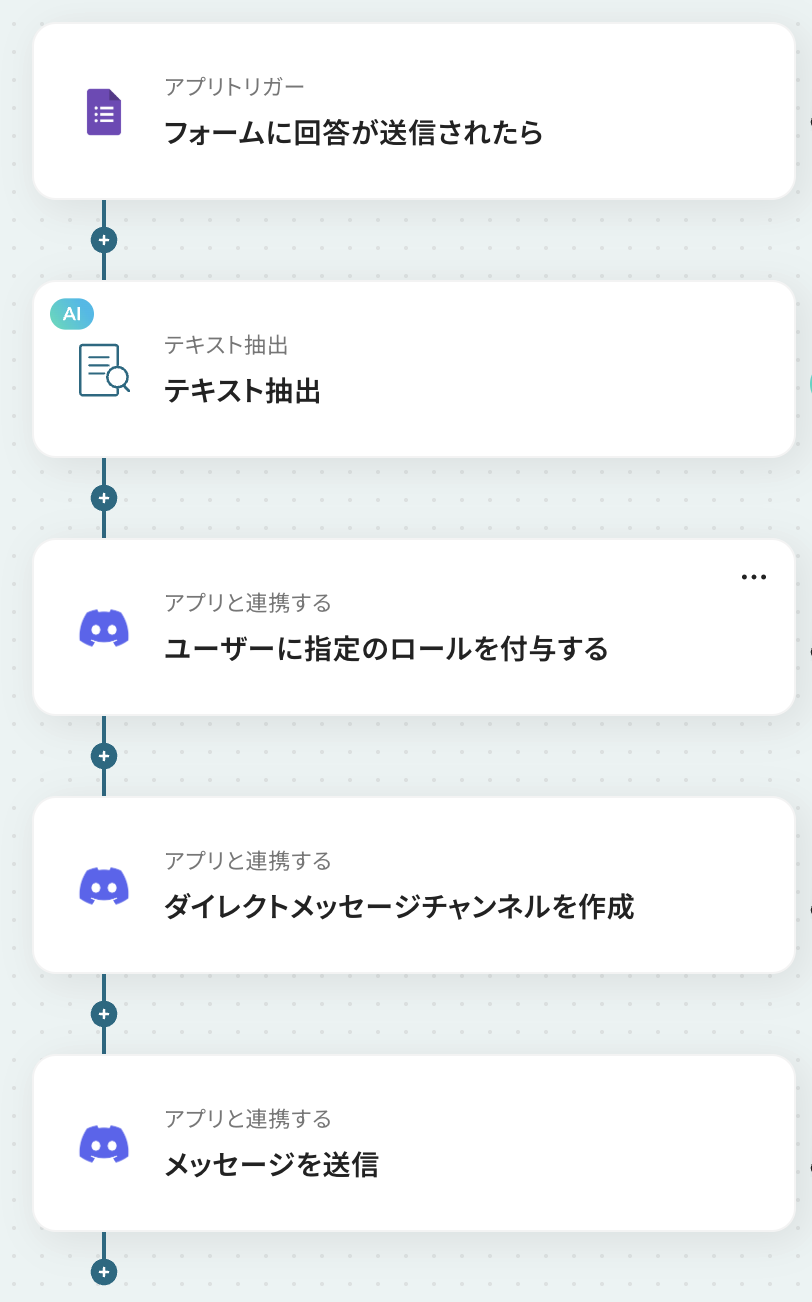
Q:ロールの自動削除もできますか?
A:はい、できます。
フロー内で「ユーザーからロールを削除」アクションを設定することで、特定ユーザーのロールを自動的に外すことが可能です。
※削除対象のユーザーIDをトリガーで取得している必要があります。